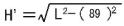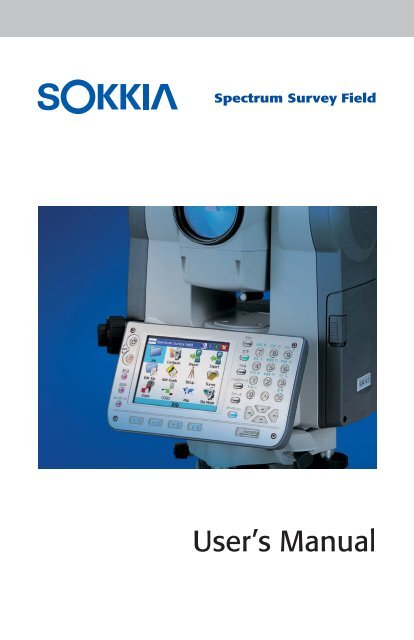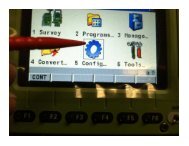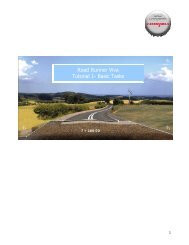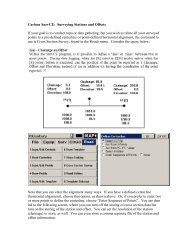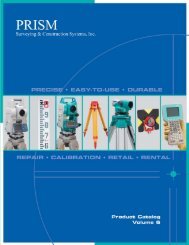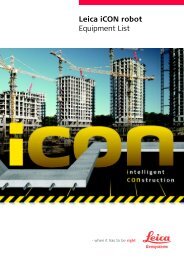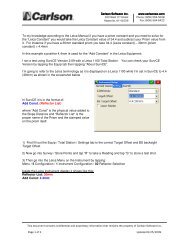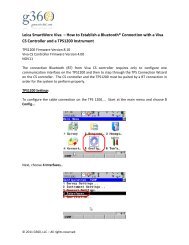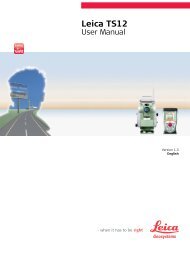Добро пожаловать!
Войдите или зарегистрируйтесь сейчас!
Войти
Страница 4 из 5
-
- Регистрация:
- 16 янв 2015
- Сообщения:
- 7
- Симпатии:
- 1
для dotstal
обратись к поставщику программного обеспечения.
предварительно отсними три пункта ГГС.
имей в виду если отдаленность пунктов от базы более 30 км рекомендовано стоять на точке 2 часа (для точности).
мы настраивали базу по 15 пунктам ГГС. из них приняли пять за исходные. есть погрешности м/у пунктами. разность у нас вышла м/у пунктами 1 см.
dotstal,#61
-
Форумчанин
- Регистрация:
- 15 дек 2013
- Сообщения:
- 83
- Симпатии:
- 11
Спасибо, сам разобрался:
Отстаиваем три точки (треугольник) в статике, обрабатываем, уравниваем, потом экспорт, формат — калибровка Топкон 3D *.gc3.
В контролере создаем проект с любыми настройками системы координат и в проекте делаем следующее:
Импорт -> Импорт из файла, выбираем соответствующий формат (калибровка) и все три точки треугольника переносятся в проект.
Импорт -> Импорт из файла, импортируем также репера в зоне этого треугольника
Базу ставим на любой репер в зоне треугольника, работаем в РТК#62
-
Форумчанин
- Регистрация:
- 26 мар 2013
- Сообщения:
- 81
- Симпатии:
- 2
Здравствуйте. Есть у кого нибудь справочное руководство по Spectrum Survey Field, или если знаете где скачать, скиньте ссылку пожалуйста.
— Сообщения объединены, 21 апр 2015, Оригинальное время сообщения: 21 апр 2015 —
Здравствуйте. Не подскажите где можно достать руководство по Spectrum Survey Field?
#63
-
Форумчанин
- Регистрация:
- 26 мар 2013
- Сообщения:
- 81
- Симпатии:
- 2
Добрый день. У меня приемник GRX 2, на контролере установлен Magnet Field, не подскажите как через magnet работать в режиме кинематики stop & go?
#64
-
- Регистрация:
- 16 июл 2013
- Сообщения:
- 2
- Симпатии:
- 0
Привет всем. Контроллер Getag, приемники GRX1, при подключении к приемнику через блютуз, программа подключается к приемнику и через короткое время отключается, соединение потеряно.
#65
Последнее редактирование: 17 июн 2015
-
Форумчанин
- Регистрация:
- 26 апр 2013
- Сообщения:
- 1.711
- Симпатии:
- 871
- Адрес:
-
РФ
Не поделится ли кто-нибудь файлом геоида для SSF?
И стоит ли обновлять версию 8,2,2 до какой-нибудь еще и где ее взять?#66
-
- Регистрация:
- 16 янв 2015
- Сообщения:
- 7
- Симпатии:
- 1
там разделение по градусам, в какой зоне, в каком регионе
#67
-
Форумчанин
- Регистрация:
- 26 апр 2013
- Сообщения:
- 1.711
- Симпатии:
- 871
- Адрес:
-
РФ
Полная инструкция есть на это ПО?
#68
-
- Регистрация:
- 23 ноя 2010
- Сообщения:
- 11
- Симпатии:
- 2
Тоже приобрел это чудо GRX1 +SHC25a. Если есть у кого инструкция на русском SSF скиньте пожалуйста kadastr40@bk.ru. и где скачать ПО по управлению этим оборудованием. На сайте Соккиа новые программы, будут ли они работать со старым оборудованием???
#69
-
Форумчанин
- Регистрация:
- 14 мар 2015
- Сообщения:
- 750
- Симпатии:
- 196
- Адрес:
-
РФ
Если будите покупать и вам не принципиально топконовский софт, можно карлсон SurvCE установить.
Либо если была лицензия у вас на полевой софт, то восстанавливайте у продавца и ставьте топ сурв.Если получится установить, поробуйте магнет филд.
ftp://hayeshelp.com/Magnet%20Software/Magnet%20Field/3.1/MAGNET_Field_v310_FC-250_FC-336_FC-500_GRS-1_Tesla_WM_Untethered_20150626.zip#70
-
- Регистрация:
- 23 ноя 2010
- Сообщения:
- 11
- Симпатии:
- 2
Cgfcb
Спасибо! С контроллером есть диск «Getting Started» , естьдиск ПО SSF GPS+, диск с ключом доступа к приему сигнала GPS и функции RTK manual and GRX Utility. Можно с ними работать? И топсурв надо покупать?
#71
rosenparlev нравится это.
-
Форумчанин
- Регистрация:
- 14 мар 2015
- Сообщения:
- 750
- Симпатии:
- 196
- Адрес:
-
РФ
У вас не топсурв значит, а SSF. Устанавливайте и работайте.Если захотите перейти на него то да. Но смысла нету, если покупать то уже магнет филд. Я ссылку вам дал, попробуйте установите, если есть демо версия попробуйте поработать, сами всё узнаете.
#72
-
Форумчанин
- Регистрация:
- 5 июл 2012
- Сообщения:
- 32
- Симпатии:
- 0
- Адрес:
-
Г.Абакан
Здравствуйте, столкнулся с такой проблемой. Работал контроллером SHC-250 в проекте. И вдруг почему при открытии этого проекта вылазит ошибка «Недопустимый формат файла» и не открывается. Как мне его открыть то? Раньше все нормально работало.
#73
-
Форумчанин
- Регистрация:
- 5 июл 2012
- Сообщения:
- 32
- Симпатии:
- 0
- Адрес:
-
Г.Абакан
Точнее «недопустимый файл проекта»
#74
-
- Регистрация:
- 5 мар 2013
- Сообщения:
- 2
- Симпатии:
- 1
Та же проблема. Отработал в поле. Не скачал сразу. Приехал домой, включаю, открываю проект и пишет эту хрень! Заново ехать переснимать похоже…
#75
-
- Регистрация:
- 5 мар 2013
- Сообщения:
- 2
- Симпатии:
- 1
— К счастью, не придётся!!)) Оказася какой-то (очередной Sokki-евский) глюк! Файл с именем 111116 ему не нравился и он его тупо не открывал. Решилось путём переименования! Гори в аду сокия!
#76
-
Форумчанин
Всем доброго времени суток!
В наличии роверный комплект Sokkia GRX1 + контроллер SOKKIA SHC25A. Версия SSF 8.2.3.
Сегодня сам впервые настраивал подключение к БС Геодетики. В сети нашлась отличная пошаговая инструкция по настройке SSF от питерских коллег.
Выкладываю здесь, может еще кому пригодится)))Вложения:
#77
-
Форумчанин
- Регистрация:
- 27 ноя 2012
- Сообщения:
- 56
- Симпатии:
- 5
- Адрес:
-
Якутск
всем привет, коллеги!
у меня вопрос по sokkia grx-1. можно ли им управлять вместо контроллеров какими нибудь телефоном? и что для этого мне нужно сделать?#78
-
- Регистрация:
- 8 фев 2016
- Сообщения:
- 18
- Симпатии:
- 1
Здравствуйте ! Сбрасываю проект в формате DXF, в контроллер Sokkia SHC 5000, всё отображается, точки и линии. Только вот координаты вообще другие. В чём проблема . У меня робот Sokkia iX 1001.
#79
-
Форумчанин
- Регистрация:
- 15 июл 2015
- Сообщения:
- 60
- Симпатии:
- 2
Здравствуйте Уважаемые Форумчатцы!
А нет ни у кого мануал на sokkia spectrum survey field? Очень нужно!
#80
Страница 4 из 5
Поделиться этой страницей
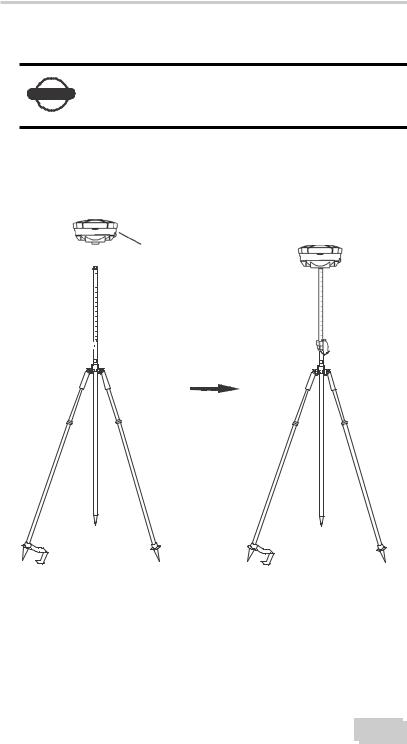
Установка приемника
Для установки ровера (Рис. 4-2 на стр. 4-3):
NOTICE
Чтобы обеспечить неподвижность антенны / приемника в процессе съемки с постобработкой
данных, используйте бипод.
1.С помощью винтового соединения (5/8 дюйма) установите GRX2 на вешку и убедитесь, что приемник прочно закреплен.
Приемник GRX2


Рис. 4-2. Крепление GRX2 на вешке к биподу
|
GRX2 — Руководство по эксплуатации |
4-3 |
|||
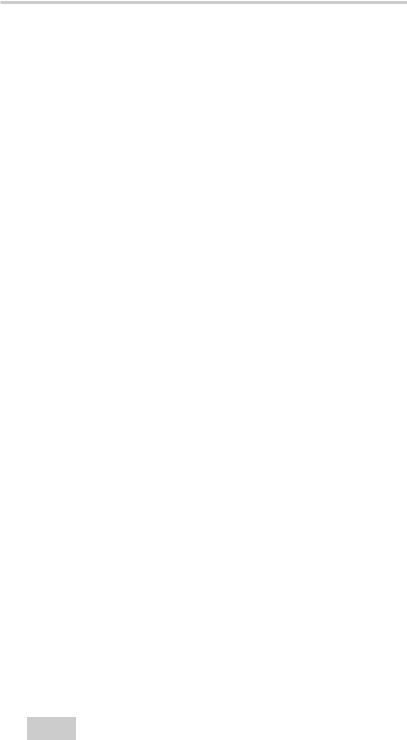
Работа с GRX2
Шаг 2: Измерение высоты антенны
Положение антенны приемника на измеряемой точке играет существенную роль как при проведении съемки, когда важно получить высотные отметки точек, так и в случае, когда нужно определить только плановое положение точек. В последнем случае съемка часто охватывает большую по площади территорию нежели та, которая соответствовала бы ровной и плоской поверхности. Именно поэтому необходимо точно определить 3D координаты фазового центра антенны, чтобы затем спроецировать положение антенны на плоскость.
Приемник вычисляет координаты фазового центра антенны. Чтобы определить координаты центра геодезического пункта, укажите следующие параметры:
•Измеренная над центром геодезического пункта высота антенны
•Способ измерения высоты антенны
•Тип используемой антенны
Существуют два способа измерения высоты антенны:
•Вертикальная высота – измеряется от центра геодезического пункта до метки высоты антенны, которая находится в нижней части приемника у основания его крепления на вешке.
•Наклонная высота – измеряется от центра геодезического пункта до нижнего края метки высоты антенны, которая имеется с двух сторон корпуса приемника.
Точка съемки, на которую производятся GPS/ГЛОНАСС измерения, называется “фазовым центром” антенны. Фазовый центр антенны аналогичен центру призмы, до которого меряется расстояние при работе с тахеометром. Чтобы учесть разницу между положением центра призмы и точки на ее поверхности, вводится постоянная призмы. Для GPS/ГЛОНАСС антенны величина смещения вводится
взависимости от способа измерения высоты антенны.
•Вертикальная высота – величина смещения фазового центра просто добавляется к измеренному значению высоты антенны по вертикали, образуя тем самым “истинную” высоту антенны.
|
4-4 |
GRX2 — Руководство по эксплуатации |
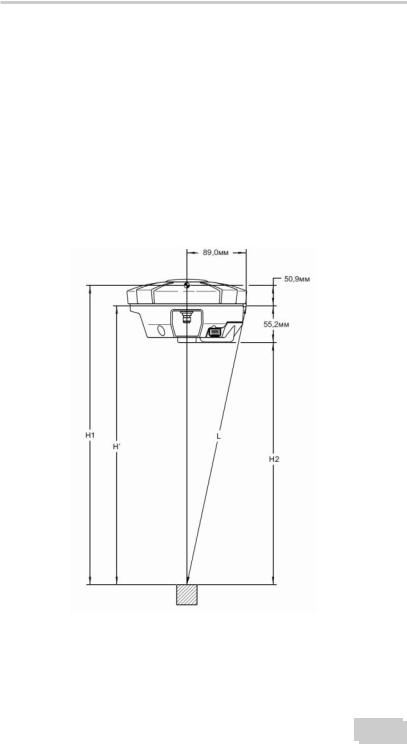
Установка приемника
•Наклонная высота – сначала с учетом радиуса корпуса антенны вычисляется вертикальная высота, после чего добавляется величина смещения.
Величины смещений неодинаковы из-за разного положения точек, до которых меряется высота антенны в зависимости от способа ее измерения.
1.Измерьте либо наклонную, либо вертикальную высоту антенны над центром геодезического пункта или репером (Рис. 4-3 на стр. 4-5).
2.Зафиксируйте высоту антенны, имя точки и время начала измерений в полевом журнале.
Рис. 4-3. Измерение высоты антенны
|
GRX2 — Руководство по эксплуатации |
4-5 |
|||
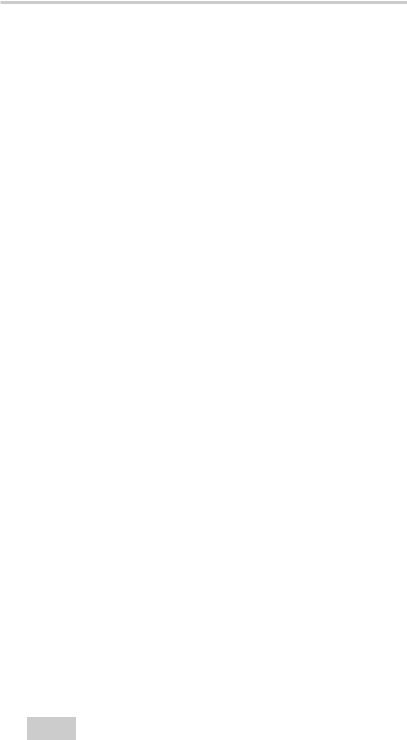
Работа с GRX2
•L: Наклонная высота от центра геодезического пункта до метки высоты антенны, измеренная рулеткой
•H’: Вертикальная высота, полученная из наклонной высоты и радиуса антенны
•
•H1: Истинная вертикальная высота (H1 = H’ + 50,9мм)
•H2: Вертикальная высота до нижней метки высоты антенны, расположенной у основания приемника (H2 = H’ – 55,2мм)
Табл. 4-1. Измерение фазового центра антенны
|
До фазового центра L1 |
До фазового центра L2 |
|
|
До |
106,1мм |
102,3мм |
Статическая съемка
Статическая съемка представляет собой классический метод съемки, который хорошо подходит для измерения базисных линий различной длины (коротких, средних, протяженных). При таком типе съемке не менее двух приемников, установленных на точках с каждой стороны базисной линии, одновременно собирают данные в течение определенного промежутка времени. Эти два приемника принимают сигналы одних и тех же спутников, количество которых должно быть не менее четырех, имеют общий интервал записи данных (5-30 секунд) и одинаковый параметр маски возвышения. Продолжительность наблюдений может варьироваться от нескольких минут до нескольких часов. Оптимальная продолжительность сессии наблюдения зависит от опыта специалиста, выполняющего съемку, а также от следующих факторов:
•Длины измеряемой базисной линии
•Количества доступных спутников
•Геометрии спутников (DOP)
•Положения антенны
|
4-6 |
GRX2 — Руководство по эксплуатации |
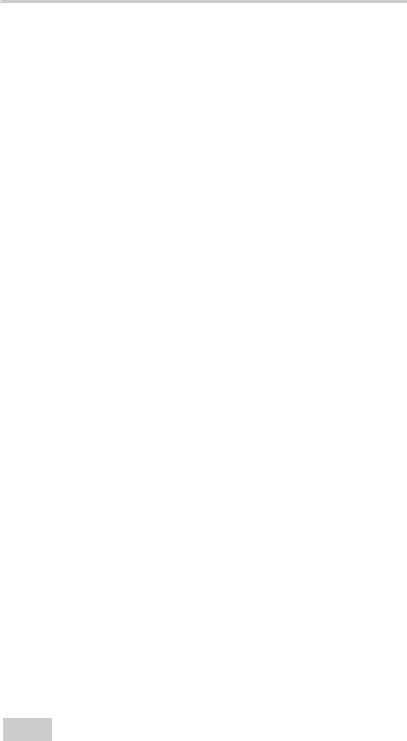
Съемка в режиме кинематики (Stop & Go)
•Состояния ионосферы
•Типа используемых приемников
•Требуемой точности измерений
•Необходимости разрешения фазовых неоднозначностей
Как правило, одночастотные приемники используются для измерения базисных линий, протяженность которых не превышает 15 километров. Для измерения базисных линий большей протяженности используются двухчастотные приемники.
Двухчастотные приемники имеют два главных преимущества. Во-первых, они могут оценить и исключить эффект влияния ионосферы из кодовых и фазовых измерений, обеспечивая тем самым более высокую точность при измерении базисных линий большой протяженности или в периоды ионосферных возмущений. Во-вторых, чтобы выполнить измерения с заданной точностью, двухчастотным приемникам требуется меньше времени.
После завершения съемки собранные приемниками сырые данные можно загрузить в компьютер и обработать с помощью программ постбоработки (например, Spectrum Survey Field).
Съемка в режиме кинематики (Stop & Go)
Более подробно о съемке в режиме кинематики (stop & go) см.
Справочное руководство Spectrum Survey Field.
|
4-8 |
GRX2 — Руководство по эксплуатации |
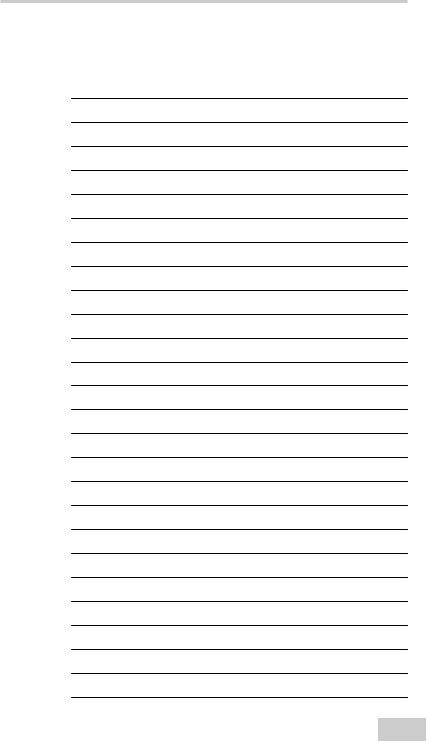
Работа с GRX2
Для заметок:
|
GRX2 — Руководство по эксплуатации |
4-9 |
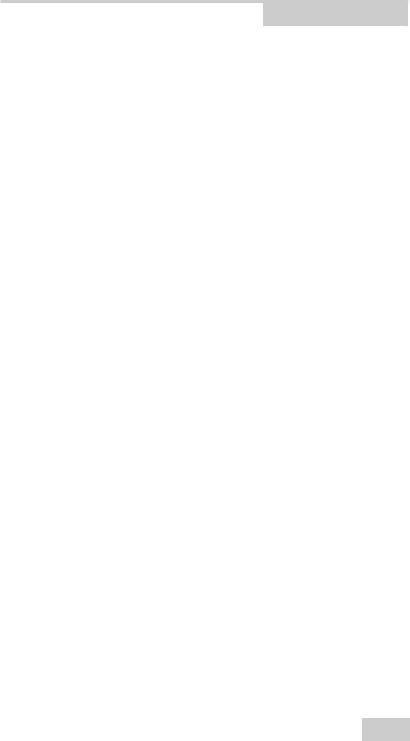
Глава 5
Работа с файлами
Если после завершения съемки необходимо обработать полученные результаты в камеральных условиях, то данные из памяти приемника следует перенести на компьютер. Перенос файлов и удаление ненужных позволяет освободить память для выполнения следующей съемки. Иногда бывает так, что нужно очистить энергонезависимую память приемника , чтобы устранить проблемы со связью или приемом сигналов со спутников.
По мере увеличения видов и объемов съемочных работ по проекту случается, что нужно обновить файл с кодами активации дополнительных опций, чтобы расширить функциональность приемника. Внутри приемника находятся различные платы (GPS, питания, модема и Bluetooth устройства), для нормальной работы которых требуется соответствующее внутреннее микропрограммное обеспечение, отвечающее за те или иные функции приемника. Версии микропрограммного обеспечения Sokkia постоянно совершенствуются и обновляются, поэтому загрузка новых версий позволяет максимально эффективно использовать возможности приемника при проведении съемки.
Загрузка файлов в компьютер
Загрузка файлов с помощью программы GRX Utility
Программа GRX Utility позволяет перенести файлы на компьютер и удалить файлы из приемника.
1.Подсоедините приемник к компьютеру. Откройте программу GRX Utility. См. раздел “Подключение приемника к компьютеру” на стр. 2-9.
|
5-1 |
||
|
GRX2 — Руководство по эксплуатации |
||
Соседние файлы в предмете [НЕСОРТИРОВАННОЕ]
- #
- #
- #
- #
- #
- #
- #
- #
- #
- #
- #


GPS ÎÏʯ˙˝Êˆ Ê ÁÊÁÚ¯˙Í Á¬ÓÏÍ äÍ˝˝˜‰
–ИˆУЛУдБЪЛУ ОУ щˆБОФИНЪН˚КК
Part Number 750-1-0063 Rev 2
Авторские права
© 2002 POINT, Inc. Все права защищены.
Никакая часть данного руководства или оборудования, описанного в нем, не может быть скопирована, переведена, сохранена на электронный носитель или передана в любой форме и любыми средствами — электронными, механическим фотокопированием, записьюилиинымиспособамибезпредварительногописьменногоразрешения со стороны Point, Inc. Ваши права относительно данной публикации и оборудования подвержены ограничениям законов об авторских правах Соединенных Штатов Америки (США) и/или страны, в которой вы находитесь.
Торговые знаки
Sokkia является торговой маркой компании Sokkia Co. Ltd. Spectrum, SDR и Electronic Field Book являются заявленными торговыми знаками компании POINT, Inc. Все другие продукты и торговые марки являются торговыми марками или заявленными торговыми знаками соответствующих производителей.
Оборудование, описанное в данном руководстве, было проверено и признано отвечающим ограничениям части 15 правил FCC для цифровых устройств класса Адля их применения в коммерческих и промышленных условиях. Работа оборудования соответствует следующим двум условиям: (1) данное оборудование не способно стать причиной недопустимых помех, и (2) данное оборудование обязано быть устойчивым к любымрадиочастотным помехам, включая помехи, способные привести к нежелательной работе оборудования. Указанные ограничения разработаны для обеспечения разумной защиты от помех при использовании оборудования в промышленной среде. Данное оборудование генерирует, использует и может излучать радиочастотную энергию и, при установке и использовании не в соответствии с инструкцией, может создавать нежелательные помехи радиосвязи. Использование оборудования в жилых зонах может привести к появлению вредных помех, последствия которых пользователю придется устранять за свой счет.
Еслиданноеоборудованиесталопричинойпомехвприеметелеилирадиосигналов, в чем можно убедиться включением и выключением оборудования, вы можете попытаться устранить помехи, предприняв следующие меры:
•Переориентировать антенну приемника.
•Переместить приемник относительно оборудования, испытывающего помехи.
•Подать питание на приемник от другой розетки питания переменным током, чтобы приемник и оборудование, испытывающее помехи, оказались на разных ветвях электрической цепи. При необходимости, обратитесь за советом в наш отдел поддержки или к авторизованному представителю.
Контроллер Stratus — Уведомление о безопасности
Предупреждение: Данный продукт относится к электронным устройствам Класса A. В домашних условиях этот продукт может вызывать радиочастотные помехи, в этом случае пользователю потребуется принять адекватные меры.
Part# 750-1-0063 Rev 2 02-0001-23
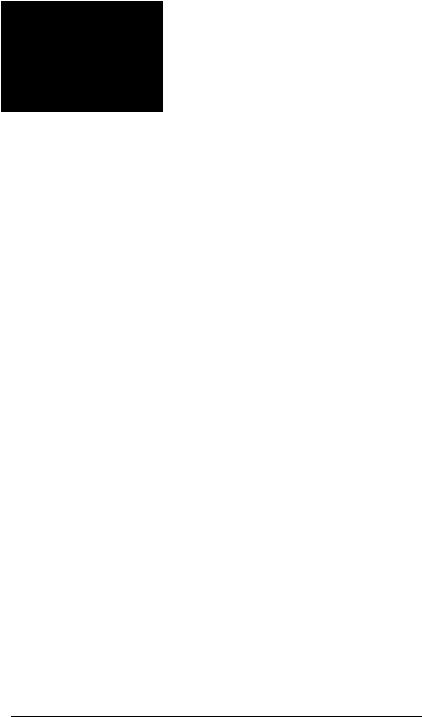
|
ÃÓä¯Ï≈Í˝Ê¯ |
||
|
fiÔÍËÍ 1 |
ÕË¯ä¯˝Ê¯ |
1 |
|
1.1 |
Что такое Stratus? …………………………………………………… |
1 |
|
1.2 |
Разъемы и символы………………………………………………… |
2 |
|
1.3 |
Отличительные особенности………………………………….. |
3 |
|
1.4 |
Где найти информацию………………………………………….. |
5 |
|
1.5 |
Получение технической поддержки ……………………….. |
5 |
|
1.6 |
Примечания, предупреждения и предостережения….. |
7 |
|
1.7 |
Предупреждения по использованию Stratus…………….. |
8 |
|
fiÔÍËÍ 2 |
∆˜БЪП˜ı ЩНОИБˆ |
9 |
|
2.1 |
Подготовка к съемке…………………………………………….. |
10 |
|
2.2 |
Установка приемников в поле………………………………. |
11 |
|
2.3 |
Сбор данных………………………………………………………… |
12 |
|
2.4 |
Постобработка результатов съемки………………………. |
13 |
|
2.5 |
Удаление файлов из приемника……………………………. |
15 |
|
fiÔÍËÍ 3 |
ŒÁÚÍ˝ÓËˆÍ Stratus |
16 |
3.1Установка приемника для статики и базовой станции
|
для кинематики……………………………………………………. |
17 |
||
|
3.1.1 |
Ориентация антенны ……………………………….. |
18 |
|
|
3.2 |
Установка мобильного приемника………………………… |
18 |
|
|
3.3 |
Измерение высоты антенны………………………………….. |
19 |
|
|
3.3.1 |
Наклонная высота……………………………………. |
20 |
3.3.2Вертикальная и истинная вертикальная
|
высота……………………………………………………… |
22 |
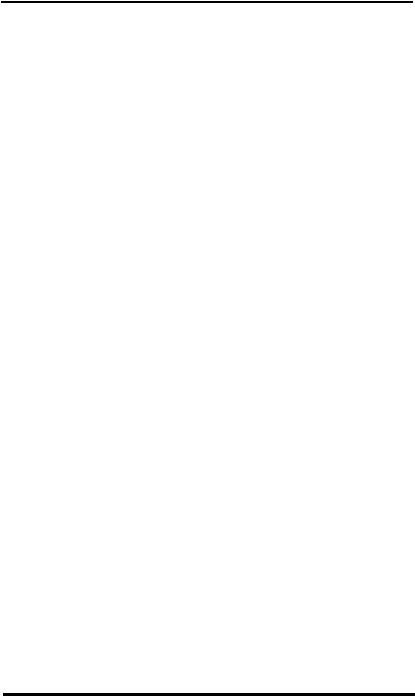
Co∂ep∑aæπe
|
fiÔÍËÍ 4 |
¤Ó˙ÎÓ˝¯˝Ú˜ ÁÊÁÚ¯˙˜ |
25 |
|
|
4.1 |
Power/COM порт ………………………………………………….. |
25 |
|
|
4.1.1 |
PWR порт………………………………………………… |
26 |
|
|
4.1.2 |
COM порт………………………………………………… |
26 |
|
|
4.2 |
Крепежная втулка…………………………………………………. |
26 |
|
|
4.3 |
GPS антенна…………………………………………………………. |
27 |
|
|
4.4 |
Индикаторная панель……………………………………………. |
28 |
|
|
4.5 |
Отсек аккумуляторов……………………………………………. |
29 |
|
|
4.6 |
Вспомогательное кольцо………………………………………. |
30 |
|
|
4.7 |
Интерфейсный кабель…………………………………………… |
31 |
|
|
4.8 |
Портативный контроллер……………………………………… |
32 |
|
fiÔÍËÍ 5 |
–ͬÓÚÍ Á ÎÏʯ˙˝ÊˆÓ˙ |
33 |
|
|
5.1 |
Управление питанием…………………………………………… |
33 |
|
|
5.1.1 |
Источник питания……………………………………. |
33 |
|
|
5.1.2 |
Контроль энергопотребления……………………. |
35 |
|
|
5.1.3 Установка или удаление аккумуляторов …… |
36 |
||
|
5.1.4 |
Недостаточное энергопитание………………….. |
38 |
|
|
5.2 |
Контроль работы системы…………………………………….. |
39 |
|
|
5.2.1 |
Диагностика системы……………………………….. |
39 |
|
|
5.2.2 Прекращение работы из-за температуры…… |
39 |
||
|
5.2.3 |
Приостановка сбора данных …………………….. |
39 |
|
|
5.3 |
Использование индикаторной панели……………………. |
40 |
|
|
5.3.1 |
Звуковой сигнализатор…………………………….. |
40 |
|
|
5.3.2 |
Установки энергопитания/памяти…………….. |
41 |
|
|
5.3.3 |
Шкалы индикаторов…………………………………. |
43 |
|
|
5.3.4 |
Инфракрасный коммуникационный порт….. |
47 |
|
|
5.4 |
Альманах приемника……………………………………………. |
47 |
|
fiÔÍËÍ 6 |
‚НБЪПУıˆН ˆУ˝ЪПУФФ¯ПН |
49 |
|
6.1 |
Установка ActiveSync …………………………………………… |
49 |
|
6.2 |
Установка Stratus Controller ………………………………….. |
50 |
|
ii |
Stratus |

|
Co∂ep∑aæπe |
|||
|
6.3 |
Установки параметров………………………………………….. |
51 |
|
|
6.3.1 |
Распределение памяти……………………………… |
52 |
|
|
6.3.2 |
Экономия энергопитания…………………………. |
52 |
|
|
fiÔÍËÍ 7 |
”Á˝Ó˘ ÏͬÓÚ˜ Á ÎÏÓ˘ÏÍ˙˙Óı |
53 |
|
|
7.1 |
Рабочий стол………………………………………………………… |
53 |
|
|
7.2 |
Главное меню………………………………………………………. |
55 |
|
|
7.3 |
Клавиатура…………………………………………………………… |
56 |
|
|
7.4 |
Панель с цифрами………………………………………………… |
57 |
|
|
7.5 |
Синхронизация с приемником………………………………. |
58 |
|
|
7.6 |
Альманах контроллера…………………………………………. |
59 |
|
|
7.7 |
Файл справки……………………………………………………….. |
60 |
|
|
fiÔÍËÍ 8 |
”ίÏÍ˚ÊÊ Á ÂÍıÔÍ˙Ê |
61 |
|
|
8.1 |
Изменение единиц измерений………………………………. |
62 |
|
|
8.2 |
Создание нового файла статики……………………………. |
63 |
|
|
8.2.1 |
Сеансы наблюдений — статика ………………….. |
64 |
|
|
8.3 |
Создание нового файла кинематики……………………… |
70 |
|
|
8.3.1 |
Сеансы наблюдений — кинематика ……………. |
72 |
|
|
8.4 |
Открытие файла работы……………………………………….. |
86 |
|
|
8.5 |
Открытие сеанса наблюдений ………………………………. |
87 |
|
|
8.6 |
Остановка сеанса наблюдений ……………………………… |
90 |
|
|
8.7 |
Закрытие файла работы………………………………………… |
91 |
|
|
8.8 |
Просмотр/удаление файлов в приемнике………………. |
92 |
|
|
8.9 |
Просмотр/удаление файлов в контроллере……………. |
94 |
|
|
fiÔÍËÍ 9 |
—ПУ˘ПН˙˙˝˜¯ БП¯дБЪЛН |
97 |
|
|
9.1 |
Параметры приемника………………………………………….. |
97 |
|
|
9.1.1 |
Параметры сеанса наблюдений………………. |
98 |
|
|
9.1.2 |
Информация о приемнике………………………. |
99 |
9.1.3Выключение приемника или переустановка
|
параметров…………………………………………….. |
100 |
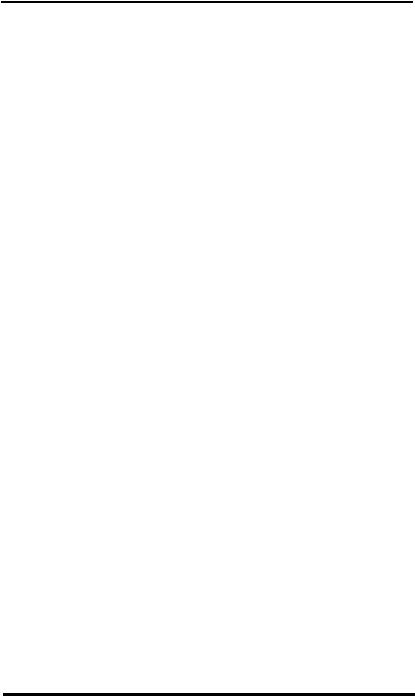
|
Co∂ep∑aæπe |
|||
|
9.2 |
Просмотр GPS статуса………………………………………… |
101 |
|
|
9.2.1 |
Закладка Sky Plot……………………………………. |
102 |
|
|
9.2.2 |
Закладка Satellites…………………………………… |
104 |
|
|
9.2.3 |
Закладка Last Sync………………………………….. |
106 |
|
|
9.3 |
Загрузка описаний………………………………………………. |
107 |
|
|
—ÏÊÔÓ≈¯˝Ê¯ A |
ˇНПНˆЪ¯ПКБЪКˆК Stratus |
109 |
|
|
—ÏÊÔÓ≈¯˝Ê¯ B |
—ÓÏ˛äÓˆ ÏͬÓÚ˜ |
113 |
|
|
B.1 |
Статическая съемка (без контроллера) ………………… |
114 |
|
|
B.2 |
Статическая съемка (с контроллером) …………………. |
118 |
|
|
B.3 |
Кинематическая съемка………………………………………. |
121 |
|
|
B.3.1 Советы по выполнению кинематической |
|||
|
съемки……………………………………………………. |
126 |
||
|
ГФУЛНПТ Ъ¯П˙К˝УЛ |
127 |
||
|
—ϯä˙¯Ú˝˜ı ȈÍÙÍÚ¯ÔÒ |
135 |

|
–ÊÁÈ˝ˆÊ |
||
|
1 |
Установка приемника для статики………………………………………….. |
17 |
|
2 |
Установка мобильного приемника………………………………………….. |
18 |
|
3 |
Наклонная высота………………………………………………………………….. |
20 |
|
4 |
Вертикальная и истинная вертикальная высота ………………………. |
22 |
|
5 |
Расположение PWR/COM порта……………………………………………… |
25 |
|
6 |
Расположение крепежной втулки……………………………………………. |
26 |
|
7 |
Антенна…………………………………………………………………………………. |
27 |
|
8 |
Индикаторная панель……………………………………………………………… |
28 |
|
9 |
Аккумуляторы и отсек аккумуляторов……………………………………. |
29 |
|
10 |
Кольцо и измерительные выступы………………………………………….. |
30 |
|
11 |
Отсек аккумуляторов с открытой крышкой…………………………….. |
36 |
|
12 |
Рабочий стол программы Stratus …………………………………………….. |
53 |
|
13 |
Главное меню программы Stratus……………………………………………. |
55 |
|
14 |
Клавиатура без верхнего регистра ………………………………………….. |
56 |
|
15 |
Клавиатура с верхним регистром……………………………………………. |
56 |
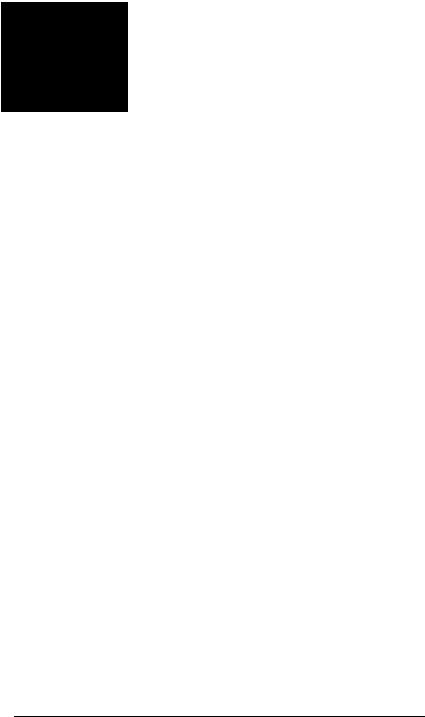
1.1·ÚÓ Ú͈ӯ Stratus?
Stratus — это система одночастотных GPS приемников, предназначенная для точных местоопределений. Компонентами системы Stratus являются интегрированный приемник Stratus, программное обеспечение постобработки данных и необходимые аксессуары для получения качественных результатов при минимальных затратах времени и сил. По желанию, система Stratus может использоватьсяспортативнымконтроллером. Инструкции по использовании портативного контроллера с приемником Stratus также содержатся в данном руководстве.
GPS приемник — Сердцем системы Stratus является GPS приемник Stratus. Приемник представляет собой компактный высокоинтегрированный электронный прибор, объединяющий GPS процессор геодезического класса, антенну и элементы питания. Приемник быстро устанавливается на обычных трегерах, штативах и вешках. Он принимает и обрабатывает сигналы, передаваемые с GPS спутников, и сохраняет эту информацию в постоянной внутренней памяти. Интегрированная конструкция позволяет избежать применения в поле кабелей, характерных для обычных геодезических GPS систем. Дополнительную информацию см. Глава 3, Работа с приемником.
Программное обеспечение контроллера — Программное обеспечение контроллера Stratus устанавливается в карманных компьютерах на основе Windows CE (например, Compaq iPAQ) и обеспечивает надежную линию связи для обмена данными. Использование инфракрасной линии связи позволяет избежать кабельных соединений при вводе в приемник номера точки, высоты антенны и комментариев. Когда приемник производит
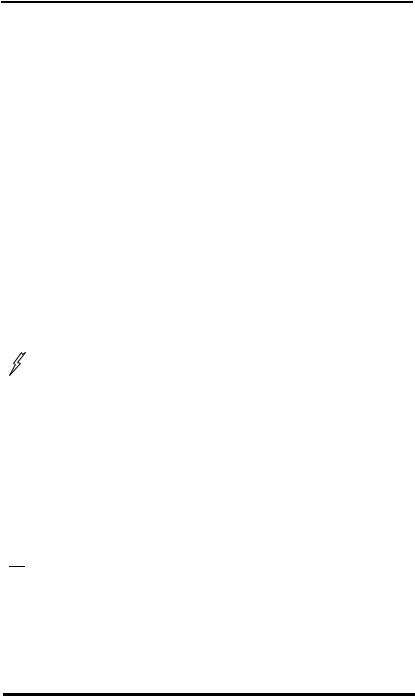
сбор данных, вы можете использовать контроллер для отслеживания важнойGPS информации. Дополнительную информацию о программе Stratus см. Глава 8, Операции с файлами.
Офисное программное обеспечение — Система Stratus также включает Spectrum Survey Suite — простой в использовании программный пакет, предназначенный для обработки данных, собранных приемником Stratus. Spectrum Survey Suite позволяет представить точные результаты определений в в виде графических отсчетов, которые легки для понимания. Дополнительную информацию о программном обеспечении Spectrum Survey Suite смотрите в документации к программному обеспечению.
Сущность системы Stratus заключается в ее точности, надежности и простоте – ее просто изучить, с ней просто работать и получать высокоточные результаты.
1.2–ÍÙû¯˙˜ Ê ÁÊ˙ËÓÔ˜
Этим символом на панели приемника Stratus помечен разъем подключения внешнего питания/COM порт. Этот разъем имеет двойное назначение — через него подается питание от внешнего источника, он также используется для кабельного подключения внешнего контроллера. В данном документе при упоминании разъема в контексте энергопитания он обозначается как PWR. При его упоминании в контексте передачи данных он обозначается как COM.
Этим символом помечена кнопка питания на индикаторной 
Этим символом помечена шкала остаточной емкости элементов 
См. раздел 3.3.3.1 Шкала состояния источника питания на стр. 43.
Этим символом помечена шкала количества используемых 
спутников на стр. 44.

Этим символом помечена шкала памяти, показывающей объем 
индикаторной панели приемника См. раздел 3.3.3.3 Шкала памяти на стр. 45.
Этим символом помечена шкала продолжительности наблюде- 
качество которых достаточно для постобработки. См. раздел
3.3.3.4 Шкала продолжительности наблюдений на стр. 46.
Дополнительную информацию см. в разделе Глава 3, Работа с приемником.
1.3”ÚÔʸÊÚ¯ÔÒ˝˜¯ ÓÁÓ¬¯˝˝ÓÁÚÊ
Система Stratus имеет следующие отличительные особенности:
•Простота использования. Управление с помощью одной кнопки и простой интерфейс приемника гарантируют выполнение работ без каких-либо проблем даже начинающими пользователями.
•Отсутствие кабельных соединений. Приемник Stratus
интегрирован с антенной и элементами питания для удобства его применения.
•Малый вес. Приемник Stratus самый легкий из существующих на рынке.
•Индикаторы статуса. Яркие ЖК индикаторы на передней панели приемника непрерывно отображают информацию об остаточной емкости элементов питания, количестве свободногоместавпамяти приемника, числе отслеживаемых спутников и продолжительности наблюдений.
•Накопитель данных на базе Windows® CE (опция). При использовании беспроводного карманного компьютера с программой Stratus controller процесс ввода информации в поле и контоль работы приемника является простым и ясным.
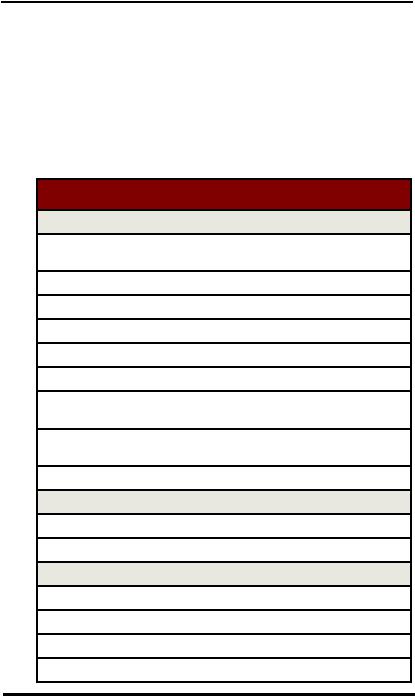
•Программное обеспечение Planning и Spectrum Survey.
Используйте это программное обеспечение для планирования наблюдений и постобработки данных измерений сцелью определения неизвестных координат пунктов.
ФункцииприемникаStratus приведенывТаблице1. Подробнуюинформацию см. Приложение A, Характеристики Stratus.
Таблица 1: Основные функции приемника Stratus
”Á˝ÓË˝˜¯ ÂÈ˝ˆ˚ÊÊ ÎÏʯ˙˝ÊˆÍ
Общие
Ударопрочное, водонепроницаемое исполнение, при попадании в воду приемник остается на плаву
Беспроводная линия связи с контроллером (инфракрасный диапазон)
Предназначен для статической и кинематической съемки Светодиодные индикаторы статуса
Внутренняя память (4MБ)
2 аккумулятора BDC46 (до 20 часов непрерывной работы)
Инфракрасный порт ввода/вывода с возможностью передачи данных со скоростью до 57600 бит в секунду.
L1 GPS технология (C/A код и полная фаза несущей), измерения псевдодальностей
Быстрый повторный захват сигнала
Интервал сбора данных
Вычисленные данные: Координаты, скорость, направление, сдвиг часов = 60 с
Результаты измерений (Наблюдения): Псевдодальность и фаза несущей = 1 с
Управление приемником
Возможность сохранения альманаха и параметров настройки приемника Переустановка (активируется аппаратными или программными средствми)
Управление последовательным портом Блокировка спутника, маска возвышения и контроль работоспособности
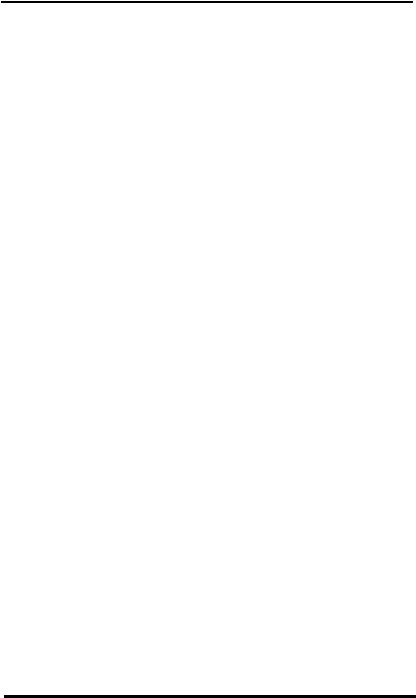
1.4fiä¯ ˝ÍıÚÊ Ê˝ÂÓÏ˙Í˚Ê√
Данное руководство содержит достаточную информацию, позволяюшую вам эффективно использовать систему Stratus. В дополнение к данному руководству имеются другие документы, которые могут оказаться полезными.
•Приемник/Контроллер Stratus: Быстрый запуск —
Обратитесь кэтому документу для ознакомления сцветными иллюстрациями и простыми инструкциями по подготовке системы Stratus к работе.
•Stratus: Краткая справка — Небольшого размера карточки содержат краткие инструкции по работе с приемником Stratus.
•Spectrum® Survey: Справочное руководство — Данное руководствосодержитподробнуюинформациюпоиспользованию программного обеспечения Spectrum Survey.
•Planning: Справочное руководство — В данном документе показано, как использовать программу Planning для определения периодов видимости спутников.
•Справочное руководство вашего карманного компьютера — Прочтите руководство, поставляемое вместе с вашим контроллером, для получения подробной информации о его характеристиках.
1.5—ÓÔȸ¯˝Ê¯ Ú¯‰˝Ê¸¯ÁˆÓı ÎÓää¯Ï≈ˆÊ
При обращении за технической поддержкой, пожалуйста, будьте готовы сообщить следующую информацию:
•серийный номер прибора
•номер версии встроенного программного обеспечения
•краткое описание проблемы.
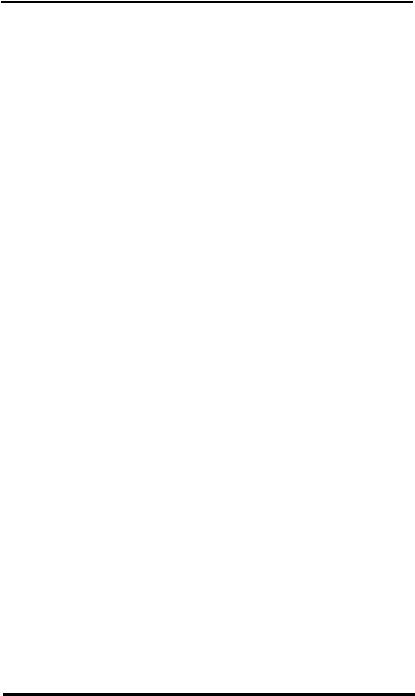
Техническуюподдержкуданногопродуктавыможетеполучитьв компании, где вы приобрели его. Вы также можете обратиться в один из региональных офисов Sokkia, перечисленных ниже.
|
США |
Канада |
|
Sokkia Corporation |
Sokkia Corp. |
|
16900 W 118th Terrace |
1050 Stacey Court |
|
P.O Box 726 |
Mississauga, Ontario |
|
Olathe, KS 66061 |
L4W 2X8 |
|
Phone +1-913-492-4900 |
Phone +1-905-238-5810 |
|
Fax +1-913-492-0188 |
Fax +1-905-238-9383 |
|
Web www.sokkia.com |
Web www.sokkia.com |
|
Великобритания |
Австралия |
|
Sokkia Ltd. |
Sokkia Pty. Ltd. |
|
Datum House, Electra Way |
Rydalmere Metro Centre |
|
Crewe Business Park |
Unit 29,38-46 South Street |
|
Crewe, Cheshire, CW1 6ZT |
Rydalmere NSW 2116 |
|
United Kingdom |
Australia |
|
Phone +44-1270-25-05-11 |
Phone +61-2-9638-0055 |
|
Fax +44-1270-25-05-33 |
Fax +61-2-9638-3933 |
|
Web www.sokkia.co.uk |
Web www.sokkia.com.au |
|
Европа |
Новая Зеландия |
|
Sokkia B.V. |
Sokkia New Zealand |
|
Businesspark De Vaart |
20 Constellation Drive |
|
Damsluisweg 1, 1332 EA Almere |
Mairangi Bay, C.P.O. Box 4464, |
|
P.O. Box 1292, 1300 BG Almere |
Auckland 10 |
|
The Netherlands |
New Zealand |
|
Phone +31-36-53-22-880 |
Phone +64-9-479-3064 |
|
Fax +31-36-53-26-241 |
Fax +64-9-479-3066 |
|
Web www.sokkia.nl |
Web www.sokkia.com.au |
|
Азия |
Африка |
|
Sokkia Singapore Pte. Ltd. |
Sokkia RSA Pty. Ltd. |
|
401 Commonwealth Drive |
P.O. Box 7998 |
|
#06-01 Haw Par Technocentre |
Centurion, 0046 |
|
Singapore 149598 |
Republic of South Africa |
|
Phone +65-479-3966 |
Phone +27-12-663-7999 |
|
Fax +65-479-4966 |
Fax +27-12-663-7998 |
|
sales@sokkia.com.sg |
sokrsa@mweb.co.za |
|
Web www.sokkia.com/Worldwide |
Web www.sokkia.com/Worldwide |
|
Центральная и Южная Америка |
|
|
Sokkia Central & South America |
|
|
1200 N.W. 78 Avenue, #109 |
|
|
Miami, FL, USA 33126 |
|
|
Phone +1-305-599-4701 |
|
|
Fax +1-305-599-4703 |
|
|
sokcsa@worldnet.att.net |
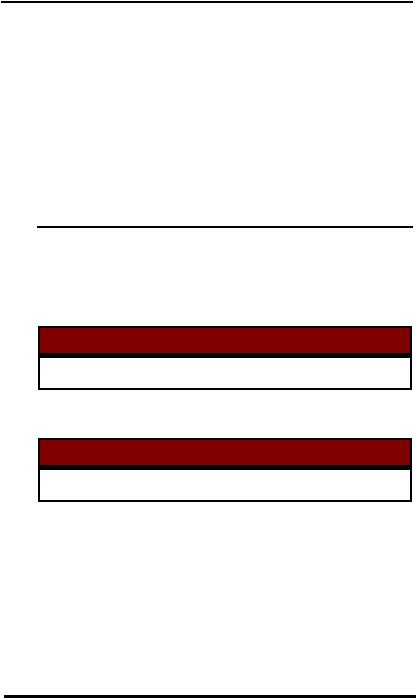
1.6—ÏÊ˙¯¸Í˝Ê˛, ÎϯäÈÎϯ≈ä¯˝Ê˛ Ê ÎϯäÓÁگϯ≈¯˝Ê˛
Примечания, предупреждения ипредостережения привлекают внимание к важной информации относительно установки, настройки и работы с системой Stratus.
Ниже показан формат, в котором примечания, предупреждения и предостережения представлены в данном руководстве.
—ÏÊ˙¯¸Í˝Ê˛
Примечание: Примечания содержат важную информацию общего характера.
—ϯäÈÎϯ≈ä¯˝Ê˛
ПРЕДУПРЕЖДЕНИЕ
Предупреждения информируют о возможных источниках проблем или ситуациях, которые могут привести к повреждению оборудования.
—ϯäÓÁگϯ≈¯˝Ê˛
ПРЕДОСТЕРЕЖЕНИЕ
Предостережения информируют о ситуациях, которые могут привести к ущербу для здоровья персонала.

1.7—ϯäÈÎϯ≈д¯˝К˛ ОУ КБОУФТЩУЛН˝К√ Stratus
Ниже содержится информация, о которой нужно помнить при использовании системы Stratus.
ПРЕДУПРЕЖДЕНИЕ
•В данном приборе используется защитная цепь от воздействия разрядов статического электричества. Однако, сильный разряд может привести к неточной работе прибора. По возможности избегайте воздействия на прибор статического электричества.
•Данный прибор является точным инструментом. Хотя он создан для использования в суровых условиях, обращаться с ним следует аккуратно.
•Когда крышка отсека питания приемника Stratus закрыта и зафиксирована, аразъемвнешнегопитаниязакрытколпачком, внутреннее содержимое приемника защищено от воздействия суровых внешних условий. Для уменьшения вероятности повреждения крышка отсека всегда должна быть закрыта и зафиксирована за исключением случаев, когда происходит замена аккумуляторов.
•Приемник Stratus использует напряжение питания в диапазоне от +8 до +16 В постоянного тока. Этот диапазон может отличаться от того, который используется другими знакомыми вам инструментами Sokkia. Не используйте напряжения вне указанного диапазона для питания приемника Stratus.
•Не рекомендуется использовать Stratus на движущемся транспортном средстве.

fiÔÍËÍ 2 ∆˜БЪП˜ı ЩНОИБˆ
В данной главе описан процесс выполнения обычной съемки и содержится краткое описание основных программных и аппаратных компонентов системы Stratus. Более подробная информация о системе, ее компонентах и их использовании содержится в последующих главах данного руководства.
После знакомства с системой Stratus используйте данную главу в качестве гида по этапам съемки.
НАЧАЛО
Перед съемкой
В поле
Записать данные о препятствиях на пунктах, их углах возвышения, длинах базисных линий
Вофисе
Использовать программу Planning со свежим альманахом для планирования полевых наблюдений
Вофисе
Определить тип съемки (статика или кинематика) и продолжительность сеансов наблюдений
В процессе съемки
Установить приемники
Включить приемники
При использовании контроллера (опция) задать параметры файла работы
Собрать данные
После съемки
Подключить приемник к персональному компьютеру и установить линию связи
Передать результаты съемки из приемника и/или контроллера в
Spectrum Survey
|
Сориентировать антенну |
Выполнить постобработку данных |
|
|
Измерить высоту антенны |
Удалить файлы данных из |
|
|
приемника |
||
|
ОКОНЧАНИЕ |
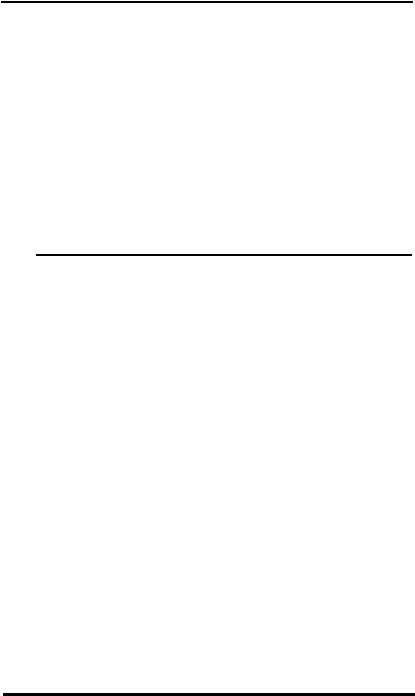
2.1—Óä˘ÓÚÓËˆÍ ˆ Áû¯˙ˆ¯
Планирование периодов полевых наблюдений является очень важным шагом для получения качественных результатов. До начала полевых наблюдений нужно выполнить перечисленные ниже действия, для гарантии того, что съемка будет выполняться на пунктах с наименьшим количесвом препятствий и в оптимальные для наблюдений периоды времени.
Õ ÎÓÔ¯
1.Заранее посетите пункт съемки, чтобы установить наличие на нем препятствий для спутниковых сигналов.
Примечание: Важно, чтобы на пункте наблюдений была хорошая видимость неба во всех направлениях (другими словами, должно быть как можно меньше препятствий для спутниковых сигналов). Приемник должен отслеживать не менее четырех спутников при статической съемке и не менее пяти — при кинематической.
2.Занесите информацию о всех препятствиях в полевой GPS журнал, укажите углы их возвышений для последующего использования этой информации в программе Planning.
3.Определите примерное расположение точек съемки для оценки ориентировочной длины базисных линий.
Õ ÓÂÊÁ¯
4.Запустите на компьютере программу планирования (Planning). Подробную информацию по ее использованию смотрите в руководстве по эксплуатации программы Planning.
5.Убедитесь, что программа Planning использует свежий альманах (не старше 30 дней). Смотрите руководство по программе Planning.

6.Введитеинформациюопрепятствияхнапунктахвпрограмму Planning. Программа Planning будет использовать альманах для оценки влияния этих препятствий на прием спутниковых сигналов в зависимости от расположения спутников. По результатаманализапрограммапланированиясоздастотчети предложит оптимальное время для выполнения съемки.
7.Определите тип съемки: статика или кинематика. При статической съемке для достижения сантиметровой точности требуются более продолжительные сеансы наблюдений (20 — 60 минут). Для сбора данных в статике нет необходимости использовать контроллер для связи с приемником Stratus. При кинематической съемке сеансы наблюдений короткие (секунды — 5 минут), однако точность несколько ниже.
8.В результате анализа спутниковой геометрии, имеющихся препятствий, длины базисных линий и типа съемки определите продолжительность сеанса наблюдений на каждом пункте. Дополнительную информацию о сеансах наблюде-
ний см. в разделе 3.3.3.4 Шкала продолжительности наблюдений на стр. 46.
2.2ŒÁÚÍ˝ÓËˆÍ ÎÏʯ˙˝ÊˆÓË Ë ÎÓÔ¯
Для установки в поле вашей системы выполните следующие действия.
1.Установите приемник.
2.Сориентируйте антенну.
3.Измерьте высоту антенны.
Подробную информацию об установке приемника в качестве базового (base) или мобильного (rover) см. в разделе Глава 3,
Установка Stratus.
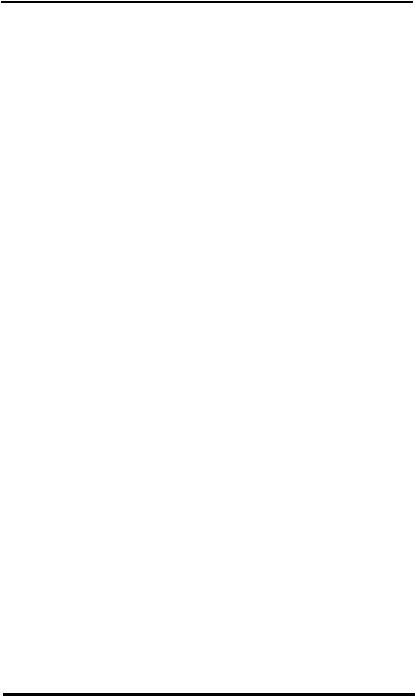
2.3ìÓÏ äÍ˝˝˜‰
После установки и настройки приемников вы готовы к сбору данных. Приемник Stratus является универсальным GPS прибором, позволяющим осуществлять сбор данных двумя способами: при использовании приемника без контроллера и при использовании приемника с контроллером.
АБОУФТЩУЛН˝К¯ ОПК¯˙˝КˆН ¬¯Щ ˆУ˝ЪПУФФ¯ПН
Без контроллера вы можете собирать данные только в режиме статической съемки. Инструкции по сбору данных без использования контроллера см. в разделе B.1 Статическая съемка (без контроллера) на стр. 118.
АБОУФТЩУЛН˝К¯ ОПК¯˙˝КˆН Б ˆУ˝ЪПУФФ¯ПУ˙
Используя контроллер, вы можете собирать данные в режиме как статической, так и кинематической съемки. Контроллер поддерживает связь с приемником через инфракрасное соединение.
Для использования контроллера с приемником при сборе данных выполните следующие действия:
1.Создайте новый файл работы — survey job (дополнительную информацию см. в Глава 8, Операции с файлами).
2.Просмотрите статус GPS (дополнительную информацию см.
в разделе 9.2 Просмотр GPS статуса на стр. 103).
3.Выполните съемку: При выполнении статической съемки следуйте инструкциям раздела B.2 Статическая съемка (с контроллером) на стр. 122. При выполнении кинематической съемки следуйте инструкциям раздела B.3
Кинематическая съемка на стр. 125.
4.Передайте информацию о наблюдениях из контроллера в приемник (дополнительную информацию см. в разделе 7.5
Синхронизация с приемником на стр. 60).
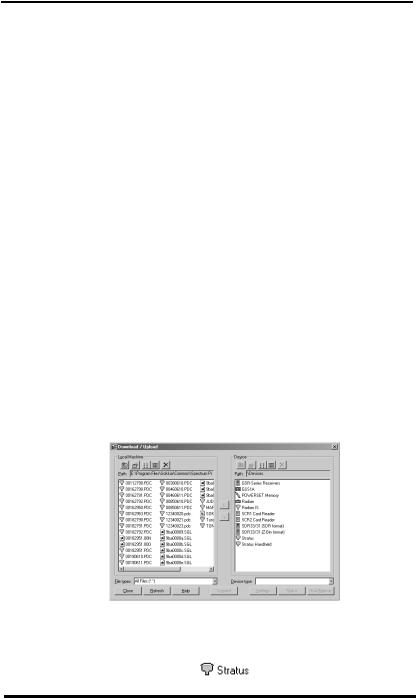
2.4—ÓÁÚÓ¬ÏͬÓÚˆÍ П¯ЩИФТЪНЪУЛ Бы¯˙ˆК
После того, как данные собраны в поле, необходимо передать результаты измерений (raw data) в программу постобработки (такую как Spectrum Survey фирмы Sokkia) для определения неизвестных координат пунктов.
—¯Ï¯äÍ¸Í äÍ˝˝˜‰ Ë Spectrum Survey
Приведенные ниже инструкции помогут вам передать данные из приемника в программу Spectrum Survey:
1.Включите питание вашего приемника и компьютера..
2.Соедините кабелем приемник и компьютер (обычно используется порт COM1 компьютера). Дополнительную информацию см. в разделе 4.1 Power/COM порт на стр. 25.
3.Запустите Spectrum Survey на компьютере и создайте новый проект.
4.В диалоговом окне Project Startup выберите Download, а если это окно не появится, в главном меню Spectrum Survey выберите File | Send/Receive (Файл | Послать/Получить). Откроется диалоговое окно Download/Upload (Загрузка).
5.Выберите Stratus Receiver в окне списка Device type (Тип прибора), или дважды щелкните на значке <Stratus>.

6.Щелкните на <Settings> (Установки) для проверки значений параметров связи. По умолчанию скорость передачи равна
115200 бод.
7.Нажмите <OK> для подтверждения установок и возврата в диалоговое окно Download/Upload (Загрузка).
8.Нажмите<Connect> дляустановкилиниисвязисприемником.
9.В окне Local Machine (Локальный компьютер) выберите путь к каталогу, где будут сохранены ваши файлы.
10.Выберите файлы для передачи из списка в окне Device и щелкните на кнопке <Í>. Файлы данных будут скопированы из приемника в указанный каталог компьютера.
Примечание: Если в процессе загрузки прервется линия связи между компьютером и приемником, нужно повторно подключиться к приемнику и начать процесс сначала.
11.После копирования файлов выберите <Disconnect> в нижней части окна Device.
12.Повторите действия 3-11 до тех пор, пока все данные не будут переданы из ваших приемников Stratus в компьютер.
Примечание: В случае кинематической съемки вам также потребуется выгрузить файлы из контроллера. Процесс аналогичен передаче файлов из приемника за исключением того, что в окне Device Type (Тип прибора) нужно выбрать
Stratus Handheld (Контроллер Stratus).
13.Для импорта этих данных в ваш проект в главном меню
Spectrum Survey выберите File | Data File Manager (Файл |
Диспетчер файлов). Появится диалоговое окно Data File Manager (Диспетчер файлов).
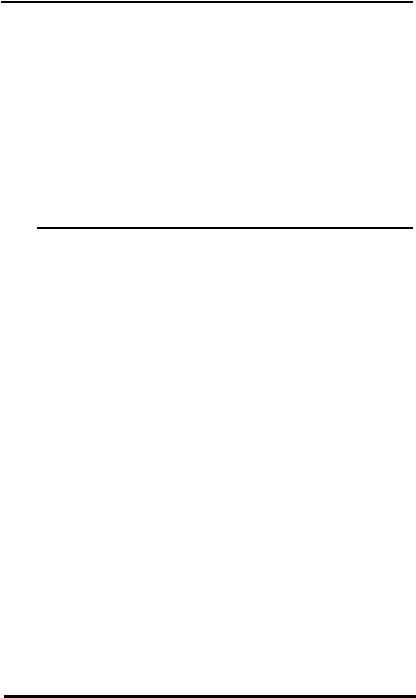
14.Щелкните <Import>, чтобы открыть диалоговое окно Import Observations and Ephemeris (Импорт наблюдений и эфемерид).
15.Если ваши файлы не появятся в этом диалоговом окне, используйте окно списка Look In (Искать в) для перехода в тот каталог, в котором вы сохранили ваши файлы данных.
16.Выделите файлы ищелкните <Open> (Открыть) для импорта их в диалоговое окно Data File Manager.
17.Щелкните <OK> для импорта файлов в ваш проект.
Примечание: Подробные инструкции по использованию Spectrum Survey смотрите в руководстве по программному обеспечению Spectrum Survey.
18.Use Spectrum Survey to process your survey baselines.
2.5ŒäÍÔ¯˝Ê¯ ÂÍıÔÓË ÊÙ ÎÏʯ˙˝ÊˆÍ
Когда вы закончили передачу данных в программу Spectrum Survey, можетпотребоватьсяудалитьфайлыизпамятиприемника Stratus. Это можно сделать тремя способами:
•Вручную удалить файлы из приемника (см. раздел 3.3.2
Установки энергопитания/памяти на стр. 41).
•Удалить файлы из приемника с помощью контроллера (см.
раздел 9.1.3 Выключение приемника или переустановка параметров на стр. 102).
•Удалить файлы из приемника с помощью программы Spectrum Survey (см. руководство по программе).
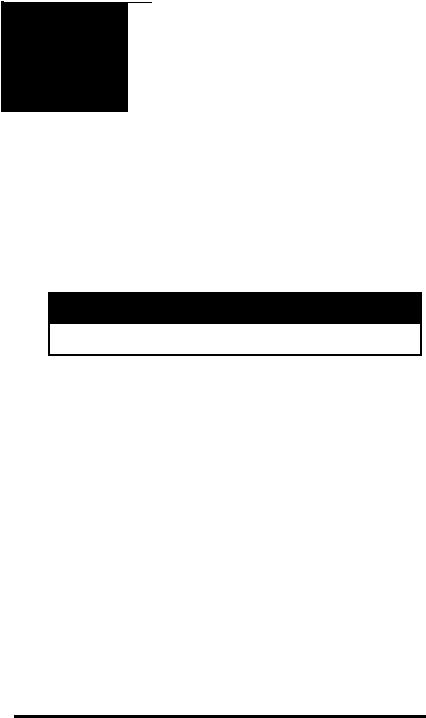
fiÔÍËÍ 3 ŒÁÚÍ˝ÓËˆÍ Stratus
В следующих разделах объясняется, как установить и сориентировать в поле вашу систему Stratus.
Stratus может использоваться для статической или кинематической съемки в качестве базового (base) или мобильного (rover) приемника. Данная глава познакомит вас с основными этапами работы с системой. Информацию о подготовке системы Stratus для работы в поле смотрите в документе Stratus: Быстрый старт.
ПРЕДУПРЕЖДЕНИЕ
Перед использованием приемника Stratus ознакомьтесь с предупреждениями в разделе 1.7 Предупреждения по использованию Stratus на стр. 8.
Когдавыприбылинапунктнаблюдений, вашимпервымдействием будет установка приемника(ов). Действия по установке зависят от выбранного типа съемки: кинематика или статика.
•Установка приемника для статики или базовой станции для кинематики (стр. 17)
•Установка мобильного приемника для кинематики (стр. 18)
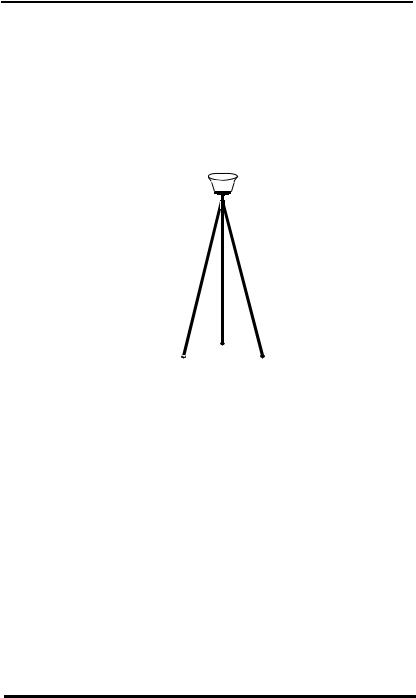
|
ŒÁÚÍ˝ÓËˆÍ Stratus |
fiÔÍËÍ 3 |
3.1ŒБЪН˝УЛˆН ОПК¯˙˝КˆН дФ˛ БЪНЪКˆК К ¬НЩУЛУı БЪН˝˚КК дФ˛ ˆК˝¯˙НЪКˆК
При установке приемника для статики или базовой станции для кинематики выполните следующие действия:
1.Надежно закрепите приемник на штативе с фиксированной высотой (или на обычном штативе с трегером и адаптером).
Рисунок 1: Установка приемника для статики
2.Разместите штатив с приемником над точкой наблюдений.
3.Сориентируйте вашу антенну (см. раздел 3.1.1 Ориентация антенны на стр. 18).
4.Отнивелируйте штатив.
5.Измерьте высоту антенны (см. раздел 3.3 Измерение высоты антенны на стр. 19).
6.Включите приемник. После захвата спутников приемник начнет сбор данных. Дополнительную информацию см. в разделе 2.3 Сбор данных на стр. 12.

|
fiÔÍËÍ 3 |
ŒÁÚÍ˝ÓËˆÍ Stratus |
3.1.1”Ïʯ˝ÚÍ˚Ê˛ Í˝Ú¯˝˝˜
Небольшойтреугольник(маркерориентации) расположеннадпазом дляизмерениявысотыантеннысостороныотсекаэлементовпитания. ИспользуйтемаркердляориентацииантеннывнаправлениинаСевер.
Примечание: Совместно используемые приемники Stratus рекомендуется ориентировать в одном направлении.
Иллюстрацию маркера ориентации см. на Рисунке 7, стр. 27.
3.2ŒÁÚÍ˝ÓËˆÍ ˙Ó¬ÊÔÒ˝Ó˘Ó ÎÏʯ˙˝ÊˆÍ
Типичная конфигурация мобильной станции включает телескопическуювеху, приемникStratus иконтроллер, установленныена точкой с неизвестными координатами.
Для подготовки приемника к кинематической съемке выполните следующие действия:
1.Закрепите приемник на вехе.
Рисунок 2: Установка мобильного приемника
2.Прикрепите контроллер к кронштейну на вехе.
3.(Опция) Если система должна оставаться неподвижной, используйте специальный штатив для крепления вехи.
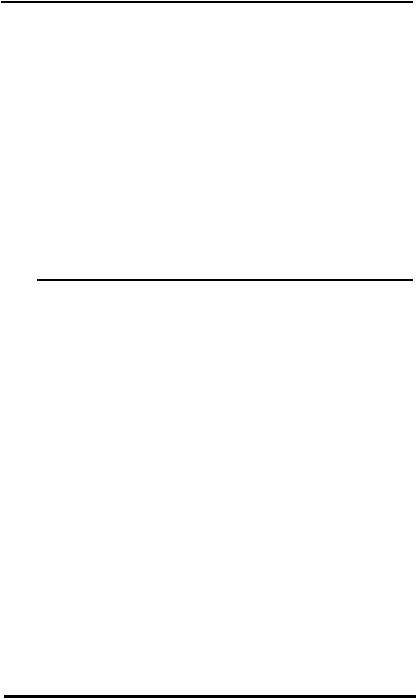
|
ŒÁÚÍ˝ÓËˆÍ Stratus |
fiÔÍËÍ 3 |
4.Измерьте высоту антенны приемника (см. раздел 3.3
Измерение высоты антенны на стр. 19).
5.Включите питание приемника и контроллера. После захвата спутников приемник начнет сбор данных. Дополнительную информацию см. в разделе 2.3 Сбор данных на стр. 12.
6.Информациюонастройкефайловработывпрограмме Stratus вашего контроллера см. Глава 8, Операции с файлами.
3.3ÀÙ˙¯Ï¯˝Ê¯ ˘ÁÓÚ˜ Í˝Ú¯˝˝˜
Вместо термина Высота Антенны также может исполдьзоваться термин Высота Инструмента (Height of Instrument — HI).
Примечание: Очень важно точно измерить и записать значение высоты антенны. Ошибка в значении высоты антенны на начальном известном пункте приведет к ошибке в определении пространственных координат остальных пунктов.
Для измерения высоты антенны выполните следующие действия:
1.Укрепите вспомогательное кольцо в пазах в верхней части приемника. Кольцо должно быть четко зафиксировано. См.
раздел 4.6 Вспомогательное кольцо на стр. 30.
2.Для определения высоты антенны измерьте одну из величин:
•Наклонную высоту (стр. 20)
•Вертикальную высоту (стр. 22)
•Истинную выртикальную высоту (стр. 22)
3.Используйте специальные выступы на вспомогательном кольце для измерения расстояния между антенной и земной поверхностью.
4.Запишите результат измерения в полевой журнал или контроллер Stratus.

|
fiÔÍËÍ 3 |
ŒÁÚÍ˝ÓËˆÍ Stratus |
Примечание: При использовании контроллера вы обязаны ввести высоту инструмента в соответствующее поле.
3.3.1‚͈ÔÓ˝˝Í˛ ˘ÁÓÚÍ
Обычно, наклонную высоту измеряют в следующих случаях:
•при использовании штатива для статической съемки
•при установке базовой станции
Для измерения наклонной высоты выполните следующие действия:
1.Укрепите вспомогательное кольцо в верхней части приемника.
2.Используйте рулетку для измерения расстояния от антенны (от верха приемника) до марки на земной поверхности.
Рисунок 3: Наклонная высота
|
# |
”ÎÊÁÍ˝Ê¯ |
# |
”ÎÊÁÍ˝Ê¯ |
|
1 |
Радиус (R) (100 мм) |
2 |
Наклонная высота (SH) |
3.Запишитенаклоннуювысотувполевойжурналиликонтроллер:
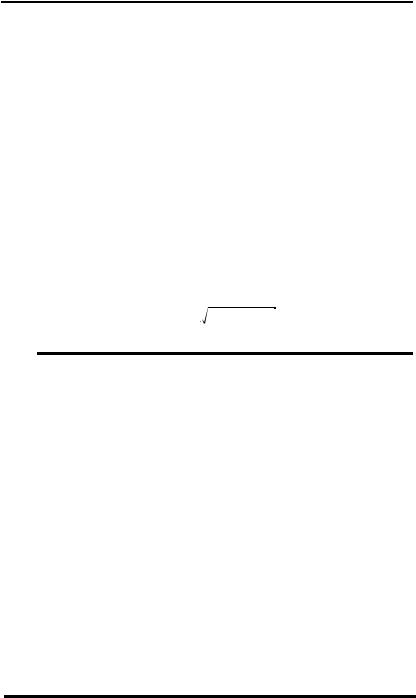
|
ŒÁÚÍ˝ÓËˆÍ Stratus |
fiÔÍËÍ 3 |
•Полевой журнал — Наклонная высота (стр. 21)
•Контроллер — Наклонная высота (стр. 21)
3.3.1.1ŸНОКБТ ˝НˆФУ˝˝Уı Л˜БУЪ˜ Л ОУФ¯ЛУı ≈ÈÏ˝ÍÔ
Если вы не используете контроллер, рекомендуется использовать имеющийся в комплекте каждого приемника полевой журнал для записи измеренного значения наклонной высоты.
Для определения наклонной высоты антенны выполните следующие действия:
1.Измерьте наклонную высоту (SH) и запишите радиус приемника (R).
2.Используйте приведенное ниже выражение для вычисления истинной высоты антенны:
H= (SH)2 – [R]2
Примечание: Spectrum Survey автоматически вычислит высоту вашей антенны после того, как вы введете наклонную высоту и укажете программе метод ее измерения. Дополнительную информацию см. в руководстве по програме.
3.3.1.2ŸНОКБТ ˝НˆФУ˝˝Уı Л˜БУЪ˜ Л ˆУ˝ЪПУФФ¯П
Если вы используете портативный контроллер с программой Stratus controller, вам потребуется только записать наклонную высоту приемника.
Выполните следующие действия:
1.В контроллере запустите программу Stratus controller.
2.В экране главного меню щелкните <Static Survey> или <Kinematic Survey> для открытия экрана Static Survey (Статическая съемка) или Kinematic Job (Файл кинематики).

|
fiÔÍËÍ 3 |
ŒÁÚÍ˝ÓËˆÍ Stratus |
3.Создайтеновый илиоткройтеимеющийся файлнаблюдений.
Смотрите Глава 8, Операции с файлами.
4.В списке Ant. Method (Способ измерения высоты антенны) выберите Slant (Наклонная).
5.Введите значение наклонной высоты в поле Ant. Height.
Примечание: Вам не требуется вводить значение радиуса приемника в контроллер. Spectrum Survey автоматически вычислит истинную вертикальную высоту вашей антенны.
3.3.2Õ¯ÏÚʈÍÔÒ˝Í˛ Ê ÊÁÚÊ˝˝Í˛ ˯ÏÚʈÍÔÒ˝Í˛ ˘ÁÓÚÍ
При использовании вехи или нераздвижного штатива измерьте вертикальную или истинную вертикальную высоту вашей антенны.
1
Рисунок 4: Вертикальная и истинная вертикальная высота
|
# |
”ÎÊÁÍ˝Ê¯ |
# |
”ÎÊÁÍ˝Ê¯ |
|
1 |
Радиус (100 мм) |
3 |
Вертикальная высота |
|
2 |
Вертикальное смещение (111 мм) |

|
ŒÁÚÍ˝ÓËˆÍ Stratus |
fiÔÍËÍ 3 |
Запишите вертикальную высоту в полевой журнал или контроллер:
•Полевой журнал — Вертикальная высота (стр. 23)
•Контроллер — Вертикальная высота (стр. 23)
Запишите истинную вертикальную высоту:
•Полевой журнал — Истинная вертикальная высота (стр. 23)
•Контроллер — Истинная вертикальная высота (стр. 24)
3.3.2.1 ŸНОКБТ Л¯ПЪКˆНФТ˝Уı Л˜БУЪ˜ Л ОУФ¯ЛУı ≈ÈÏ˝ÍÔ
Если вы не используете контроллер, рекомендуется использовать имеющийся в комплекте каждого приемника полевой журнал для записи измеренного значения вертикальной высоты.
3.3.2.2ŸНОКБТ Л¯ПЪКˆНФТ˝Уı Л˜БУЪ˜ Л ˆУ˝ЪПУФФ¯П
Если вы используете портативный контроллер с программой Stratus controller, вам потребуется только записать вертикальную высоту приемника.
Метод записи вертикальной высоты аналогичен записи наклонной высоты за ислючением того, что из списка Ant. Method следует выбрать Vertical (Вертикальная). См. раздел 3.3.1.2
Запись наклонной высоты в контроллер на стр. 21.
Примечание: Вам не требуется вводить значение вертикального смещения в контроллер. Spectrum Survey автоматически вычислит истинную вертикальную высоту вашей антенны.
3.3.2.3ŸНОКБТ КБЪК˝˝Уı Л¯ПЪКˆНФТ˝Уı Л˜БУЪ˜ Л ОУФ¯ЛУı ≈ÈÏ˝ÍÔ
Если вы не используете контроллер, рекомендуется использовать имеющийся в комплекте каждого приемника полевой журнал для записи измеренного значения истинной вертикальной высоты.

|
fiÔÍËÍ 3 |
ŒÁÚÍ˝ÓËˆÍ Stratus |
Для записи истинной вертикальной высоты антенны выполните следующие действия:
1.Запишите высоту вехи или штатива.
2.Прибавьте к ней величину вертикального смещения.
Примечание: Если Spectrum Survey обнаружит пункт с введенным значением истинной вертикальной высоты антенны, это значение будет рассматриваться как окончательное, никакие дополнительные вычисления производиться не будут.
3.3.2.4ŸНОКБТ КБЪК˝˝Уı Л¯ПЪКˆНФТ˝Уı Л˜БУЪ˜ Л ˆУ˝ЪПУФФ¯П
Если вы используете портативный контроллер с программой Stratus controller, вам потребуется только записать истинную вертикальную высоту приемника.
Метод записи вертикальной высоты аналогичен записи наклонной высоты за ислючением того, что из списка Ant. Method следует выбрать True Vertical (Истинная вертикальная). См.
раздел 3.3.1.2 Запись наклонной высоты в контроллер на стр. 21.

fiÔÍËÍ 4 KÓ˙ÎÓ˝¯˝Ú˜ ÁÊÁÚ¯˙˜
Система Stratus проста в изучении и использовании, поскольку большинство ее компонентов интегрированы в один корпус. В этой главе содержится обзор аппаратных компонентов системы Stratus, однако более подробную информацию см. в разделе Глава 5, Работа с приемником.
Основными компонентами системы Stratus являются:
•Power/COM порт (стр. 25)
•Крепежная втулка (стр. 26)
•GPS антенна (стр. 27)
•Индикаторная панель (стр. 28)
•Отсек аккумуляторов (стр. 29)
4.1Power/COM ÎÓÏÚ
Внешний PWR/COM порт двойного назначения расположен на задней панели приемника. Этот порт может использоваться для подключения внешнего источника питания, например, аккумулятора (см раздел 4.1.1 PWR порт на стр. 26), или для обмена данными с внешними устройствами, такими как компьютер (см. раздел 4.1.2 COM порт на стр. 26).
Рисунок 5: Расположение PWR/COM порта

|
fiÔÍËÍ 4 |
KÓ˙ÎÓ˝¯˝Ú˜ ÁÊÁÚ¯˙˜ |
4.1.1PWR ÎÓÏÚ
Когда внешний источник питания подключен к порту PWR/COM приемника, использование внутренних аккумуляторов прекращается, и приемник получает питание от внешнего источника.
Для того, чтобы Stratus работал от внешнего источника питания, входное напряжение не должно быть ниже минимального рабочего напряжения приемника. Дополнительную информацию смотрите в разделе Приложение A, Характеристики Stratus.
4.1.2COM ÎÓÏÚ
Вы можете использовать внешний PWR/COM порт для обмена информацией между приемником и компьютером или контроллером через кабельное соединение. Если у вас нет кабеля для приемника, обратитесь к дилеру компании Sokkia.
4.2Kϯί≈˝Í˛ ËÚÈÔˆÍ
Внижней части корпуса Stratus имеется втулка с резьбой 5/8” для установки приемника на штативе или геодезической вехе.
Рисунок 6: Расположение крепежной втулки
Информацию по установке вашего приемника в поле смотрите в разделе Глава 3, Установка Stratus.

|
KÓ˙ÎÓ˝¯˝Ú˜ ÁÊÁÚ¯˙˜ |
fiÔÍËÍ 4 |
4.3GPS Í˝Ú¯˝˝Í
Приемник имеет встроенную антенну, способную обеспечивать стабильное положение фазового центра и блокировать отраженные спутниковые сигналы.
Рисунок 7: Антенна
Наверхнейповерхностиантенны, надпазомдляизмерениявысоты антенны со стороны отсека аккумуляторов расположен небольшой треугольник, так называемый маркер ориентации. Используйте этот маркер для ориентации антенны в направлении на Север. Дополнительную информацию см. в разделе 3.1.1 Ориентация антенны на стр. 18.
По окружности верхней поверхности приемника расположены
пазы для измерения высоты антенны. Они предназначены для креплениявспомогательногокольца, используемогодляизмере-ния высоты антенны относительно земной поверхности. Информацию обизмерениивысотыантеннысм. вразделе3.3 Измерениевысоты антенны на стр. 19.

|
fiÔÍËÍ 4 |
KÓ˙ÎÓ˝¯˝Ú˜ ÁÊÁÚ¯˙˜ |
4.4À˝äʈÍÚÓÏ˝Í˛ ÎÍ˝¯ÔÒ
Для отображения информации о вашей системе приемник имеет индикаторную панель. На этой панели также имеется инфракрасный порт (IrDA), предназначенный для обмена данными между приемником и контроллером.
|
Рисунок 8: Индикаторная панель |
|||||
|
# |
”ÎÊÁÍ˝Ê¯ |
# |
”ÎÊÁÍ˝Ê¯ |
||
|
1 |
Кнопка питания |
4 |
Шкала записи данных |
||
|
2 |
Шкала источника питания |
5 |
Инфракрасный порт |
||
|
3 |
Шкала количества спутников |
6 |
Шкала сеанса наблюдений |
||
|
Описание компонентов индикаторной панели содержится ниже. |
|||||
|
Кнопка питания……… …………. Кнопка питания используется |
|||||
|
для включения и выключения |
|||||
|
приемника, удаления всех |
|||||
|
файлов из памяти приемника |
|||||
|
или для переустановки пара- |
|||||
|
метров приемника на их |
|||||
|
значения по умолчанию. |
|||||
|
Шкала количества………………. Данная шкала показывает число |
|||||
|
отслеживаемыхспутников |
спутников, используемыхприем- |
||||
|
никомдлясбораGPS данных. |
|||||
|
28 |
Stratus |

|
KÓ˙ÎÓ˝¯˝Ú˜ ÁÊÁÚ¯˙˜ |
fiÔÍËÍ 4 |
Шкала продолжительности …Данная шкала показывает тот наблюдений момент, когдасобранныхданных достаточно для обработки базис-
ной линии.
|
Шкала состояния ………………… |
Данная шкала показывает оста- |
|
источника питания |
точный заряд внутренних акку- |
|
муляторов приемника. |
|
|
Шкала памяти………….. ………….. |
Даннаяшкалаотображаетобъем |
|
памяти приемника, доступный |
|
|
для записи данных. |
|
|
Инфракрасный (IR) порт………. |
Инфракрасный порт использует- |
|
ся для беспроводного обмена |
|
|
данными с контроллером Stratus. |
Дополнительную информацию об индикаторной панели см. в
разделе 5.3 Использование индикаторной панели на стр. 40.
Информацию поиспользованиюинфракрасногопорта для обмена данными смотрите в разделе Глава 6, Настройка контроллера.
4.5”ЪБ¯ˆ НˆˆИ˙ИФ˛ЪУПУЛ
Отсек аккумуляторов на боковой панели приемника обеспечивает легкий доступ к внутренним аккумуляторам.
Рисунок 9: Аккумуляторы и отсек аккумуляторов

|
fiÔÍËÍ 4 |
KÓ˙ÎÓ˝¯˝Ú˜ ÁÊÁÚ¯˙˜ |
#”ÎÊÁÍ˝Ê¯
1Отсек аккумуляторов
2Внутренние аккумуляторы
Информацию по использованию аккумуляторов смотрите в разделе 5.1.1 Источник питания на стр. 33.
4.6ÕÁÎÓ˙Ó˘ÍÚ¯ÔÒ˝Ó¯ ˆÓÔÒ˚Ó
Это кольцо используется для измерения высоты антенны приемника Stratus относительно земной поверхности. Кольцо крепится на поверхности антенны приемника в специальных пазах. На внешней стороне кольца имеются четыре измерительных выступа, к которым можно приложить наконечник рулетки.
1
2
Рисунок 10: Кольцо и измерительные выступы
#”ÎÊÁÍ˝Ê¯
1Измерительные выступы
2Вспомогательное кольцо

|
KÓ˙ÎÓ˝¯˝Ú˜ ÁÊÁÚ¯˙˜ |
fiÔÍËÍ 4 |
При использовании специальной рулетки для измерения высоты инструмента поместите вспомогательное кольцо лицевой стороной вверх (стороной, на которой имеется надпись). Зацепите наконечник рулетки за измерительный выступ вспомогательного кольца и измерьте расстояние до земной поверхности.
Прииспользованииобычнойрулеткипоместитевспомогательное кольцо лицевой стороной вниз. Зацепите наконечник рулетки за измерительный выступ кольца и измерьте расстояние до земной поверхности.
4.7À˝Ú¯Ï¯ıÁ˝˜ı ˆÍ¬¯ÔÒ
Интерфейсный кбель позволяет установить линию связи между приемником и программой Spectrum Survey в вашем компьютере. Кабель подключается к последовательному порту (COM Port)
компьютера. Инструкции по подключению кабелей содержатся в документе Stratus: Быстрый старт.
Информацию по передачи данных из вашего приемника или контроллера в Spectrum Survey смотрите в разделе 2.4 Постобработка результатов съемки на стр. 13.

|
fiÔÍËÍ 4 |
KÓ˙ÎÓ˝¯˝Ú˜ ÁÊÁÚ¯˙˜ |
4.8—УПЪНЪКЛ˝˜ı ˆУ˝ЪПУФФ¯П
Как уже отмечалось в данном руководстве, вы можете в поле использовать приемник Stratus в комбинации с портативным контроллером. Дополнительную информацию по настройке контроллера и установке в него программного обеспечения смотрите в разделе Глава 6, Настройка контроллера.
#”ÎÊÁÍ˝Ê¯
1Контроллер (PocketPC)
2Начтольный адаптер
3Перо
Подробную информацию о характеристиках вашего карманного компьютера смотрите в руководстве по его эксплуатации.

fiÔÍËÍ 5 –ͬÓÚÍ Á ÎÏʯ˙˝ÊˆÓ˙
До использования приемника в первый раз убедитесь, что вы выполнили инструкции по его подготовке к работе в соответствии с документом Stratus: Быстрый старт.
ПРЕДУПРЕЖДЕНИЕ
Перед использованием приемника Stratus ознакомьтесь с предупреждениями в разделе 1.7 Предупреждения по использованию Stratus на стр. 8.
5.1ŒОПНЛФ¯˝К¯ ОКЪН˝К¯˙
Для сохранения вашего времени и средств приемник Stratus оснащен системой управления питания, которая отслеживает и помогает вам контролировать энергопотребление приемника. В данном разделе обсуждаются следующие темы:
•Источник питания (стр. 33)
•Энергопотребление (стр. 35)
•Недостаточное энергопитание (стр. 38)
5.1.1ÀÁÚÓ¸˝Êˆ ÎÊÚÍ˝Ê˛
Приемник Stratus использует два типа источников питания:
•Внутренний источник питания (стр. 34)
•Внешний источник питания (стр. 34)
Зарядные устройства для Li-Ion аккумуляторов и больших аккумуляторов типа SLA можно заказать в фирме Sokkia.
Примечание: Если подключены как внутренние, так и внешний источники питания, приемник будет использовать внешний аккумулятор первым.

|
fiÔÍËÍ 5 |
–ͬÓÚÍ Á ÎÏʯ˙˝ÊˆÓ˙ |
5.1.1.1Õ˝ÈÚϯ˝˝Êı ÊÁÚÓ¸˝Êˆ ÎÊÚÍ˝Ê˛
Основнойметодэнергопитанияприемниказаключаетсявиспользовании двух внутренних Li-Ion аккумуляторов (BDC46).
Эти аккумуляторы обеспечивают порядка 30 часов непрерывной работыприемникаприсбореданныхс10-секунднымиинтервалами при температуре выше 20°C.
ПРЕДОСТЕРЕЖЕНИЕ
Использование аккумуляторов, отличных от указанных в документации или поставляемых с приемником Stratus может привести к повреждению приемника.
5.1.1.2Õ˝¯Ì˝Êı ÊÁÚÓ¸˝Êˆ ÎÊÚÍ˝Ê˛
В дополнение к аккумуляторам, поставляемым с каждым приемником Stratus имеется возможность приобрести у дилера фирмы Sokkia внешние источники питания. Имеются следующие варианты внешнего питания:
•АккмуляторSLA. Такойаккумулятор обеспечиваетпитание приемника на период более 90 часов.
•Батарейки типа D. Шесть батареек обеспечат питание приемника на протяжении около 100 часов.
Примечание: Для максимального использования возможностей внутренних аккумуляторов рекомендуется удалять их из приемника при использовании внешнего питания.

|
–ͬÓÚÍ Á ÎÏʯ˙˝ÊˆÓ˙ |
fiÔÍËÍ 5 |
5.1.2¤У˝ЪПУФТ щ˝¯П˘УОУЪП¯¬Ф¯˝К˛
Приемник Stratus в процессе обычной работы потребляет менее одного ватта, что позволяет минимизировать энергопотребление.
Для оценки остаточной емкости аккумуляторов приемника исполь-
зуйте шкалу состояния источника питания на индикаторной панели приемника. Показания шкалы зависят от типа используемого источника питания.
•Внутренние аккумуляторы. Если для питания приемника используются внутренние аккумуляторы, один из индикато-
ров на шкале состояния источника питания горит посто-
янно. Чем выше расположен этот индикатор, тем больший запас питания вы имеете.
•Внешний источник питания. Если для питания приемника используетсявнешнийисточникпитания, верхнийиндикатор на шкале состояния источника питания мигает. Хотя приемник определяет наличие внешнего источника питания, отслеживать его остаточную емкость приемник не может.
Дополнительную информацию о шкале состояния источника питания см. в разделе 5.3.3.1 Шкала состояния источника питания на стр. 43.
Приемникавтоматическиконтролируетвнутренниеоперации. Если вы выключите приемник, но оставите его подключенным к внешнему или внутреннему источнику питания, система продолжит крайне малое энергопотребление для выполнения этой задачи.
Примечание: Даже если аккумуляторы извлечены из приемника, со временем они разряжаются.

|
fiÔÍËÍ 5 |
–ͬÓÚÍ Á ÎÏʯ˙˝ÊˆÓ˙ |
5.1.3ŒБЪН˝УЛˆН КФК ИдНФ¯˝К¯ НˆˆИ˙ИФ˛ЪУПУЛ
Для того, чтобы важные автоматические функции приемника были активированы тогда, когда он не используется, вам необходимо установить в приемник поставляемые в комплекте с ним аккумуляторы (дополнительную информацию смотрите в разделе 5.1.2 Контроль энергопотребления на стр. 35).
Следующие инструкции помогут вам установить в приемник или извлечь из него ваши аккумуляторы.
5.1.3.1”ЪˆП˜ЪК¯ К ЩНˆП˜ЪК¯ УЪБ¯ˆН НˆˆИ˙ИФ˛ЪУПУЛ
Для открытия крышки отсека выполните следующие дуйствия:
1.Нажмите вниз серый фиксатор и отпустите его. Крышка отсека приоткроется.
2.Приподнимите ручку крышки.
3.Откройте крышку отсека.
STRATUS
Рисунок 11:Отсек аккумуляторов с открытой крышкой

|
–ͬÓÚÍ Á ÎÏʯ˙˝ÊˆÓ˙ |
fiÔÍËÍ 5 |
Для закрытия крышки отсека выполните следующие дуйствия:
1.Поднимите крышку с помощью ручки в верхнее положение.
2.Вставьте выступ ручки крышки в паз в верхней части отсека.
3.Нажимайте на ручку до тех пор, пока не услышите щелчок.
Теперь отсекаккумуляторов вашего приемника закрыт, а аккумуляторы надежно защищены от воздействия влаги.
5.1.3.2ŒБЪН˝УЛˆН К ИдНФ¯˝К¯ НˆˆИ˙ИФ˛ЪУПУЛ
В приемнике имеется два разъема для установки внутренних аккумуляторов. Между ними имеются два фиксатора, удерживаюшие аккумуляторы в разъемах.
Примечание: Если шкала состояния источника питания на индикаторнойпанелиуказывает, чтоаккумуляторыразряжены, вам необходимо их заменить. Дополнительную информацию смотрите в разделе 4.4 Индикаторная панель на стр. 28.
Чтобы установить аккумулятор, выполните следующие действия:
1.Откройтекрышкуотсекааккумуляторов(Рисунок11, стр. 36).
2.Разверните аккумулятор клеммами вперед. Вставьте аккумулятор в разъем. Когда аккумулятор всанет на место, раздастся щелчок фиксатора.
Примечание: Есливыпытаетесьвставитьаккумуляторнеправильно, оннебудетпродвигатьсявглубь, инепослышится щелчокфиксатора. Выньтеаккумулятор, расположитеего правильноисновавставьте.
Добро пожаловать!
Войдите или зарегистрируйтесь сейчас!
Войти
Страница 4 из 5
-
- Регистрация:
- 16 янв 2015
- Сообщения:
- 7
- Симпатии:
- 1
для dotstal
обратись к поставщику программного обеспечения.
предварительно отсними три пункта ГГС.
имей в виду если отдаленность пунктов от базы более 30 км рекомендовано стоять на точке 2 часа (для точности).
мы настраивали базу по 15 пунктам ГГС. из них приняли пять за исходные. есть погрешности м/у пунктами. разность у нас вышла м/у пунктами 1 см.
dotstal,#61
-
Форумчанин
- Регистрация:
- 15 дек 2013
- Сообщения:
- 83
- Симпатии:
- 11
Спасибо, сам разобрался:
Отстаиваем три точки (треугольник) в статике, обрабатываем, уравниваем, потом экспорт, формат — калибровка Топкон 3D *.gc3.
В контролере создаем проект с любыми настройками системы координат и в проекте делаем следующее:
Импорт -> Импорт из файла, выбираем соответствующий формат (калибровка) и все три точки треугольника переносятся в проект.
Импорт -> Импорт из файла, импортируем также репера в зоне этого треугольника
Базу ставим на любой репер в зоне треугольника, работаем в РТК#62
-
Форумчанин
- Регистрация:
- 26 мар 2013
- Сообщения:
- 81
- Симпатии:
- 2
Здравствуйте. Есть у кого нибудь справочное руководство по Spectrum Survey Field, или если знаете где скачать, скиньте ссылку пожалуйста.
— Сообщения объединены, 21 апр 2015, Оригинальное время сообщения: 21 апр 2015 —
Здравствуйте. Не подскажите где можно достать руководство по Spectrum Survey Field?
#63
-
Форумчанин
- Регистрация:
- 26 мар 2013
- Сообщения:
- 81
- Симпатии:
- 2
Добрый день. У меня приемник GRX 2, на контролере установлен Magnet Field, не подскажите как через magnet работать в режиме кинематики stop & go?
#64
-
- Регистрация:
- 16 июл 2013
- Сообщения:
- 2
- Симпатии:
- 0
Привет всем. Контроллер Getag, приемники GRX1, при подключении к приемнику через блютуз, программа подключается к приемнику и через короткое время отключается, соединение потеряно.
#65
Последнее редактирование: 17 июн 2015
-
Форумчанин
- Регистрация:
- 26 апр 2013
- Сообщения:
- 1.722
- Симпатии:
- 875
- Адрес:
-
РФ
Не поделится ли кто-нибудь файлом геоида для SSF?
И стоит ли обновлять версию 8,2,2 до какой-нибудь еще и где ее взять?#66
-
- Регистрация:
- 16 янв 2015
- Сообщения:
- 7
- Симпатии:
- 1
там разделение по градусам, в какой зоне, в каком регионе
#67
-
Форумчанин
- Регистрация:
- 26 апр 2013
- Сообщения:
- 1.722
- Симпатии:
- 875
- Адрес:
-
РФ
Полная инструкция есть на это ПО?
#68
-
- Регистрация:
- 23 ноя 2010
- Сообщения:
- 11
- Симпатии:
- 2
Тоже приобрел это чудо GRX1 +SHC25a. Если есть у кого инструкция на русском SSF скиньте пожалуйста kadastr40@bk.ru. и где скачать ПО по управлению этим оборудованием. На сайте Соккиа новые программы, будут ли они работать со старым оборудованием???
#69
-
Форумчанин
- Регистрация:
- 14 мар 2015
- Сообщения:
- 750
- Симпатии:
- 198
- Адрес:
-
РФ
Если будите покупать и вам не принципиально топконовский софт, можно карлсон SurvCE установить.
Либо если была лицензия у вас на полевой софт, то восстанавливайте у продавца и ставьте топ сурв.Если получится установить, поробуйте магнет филд.
ftp://hayeshelp.com/Magnet%20Software/Magnet%20Field/3.1/MAGNET_Field_v310_FC-250_FC-336_FC-500_GRS-1_Tesla_WM_Untethered_20150626.zip#70
-
- Регистрация:
- 23 ноя 2010
- Сообщения:
- 11
- Симпатии:
- 2
Cgfcb
Спасибо! С контроллером есть диск «Getting Started» , естьдиск ПО SSF GPS+, диск с ключом доступа к приему сигнала GPS и функции RTK manual and GRX Utility. Можно с ними работать? И топсурв надо покупать?
#71
rosenparlev нравится это.
-
Форумчанин
- Регистрация:
- 14 мар 2015
- Сообщения:
- 750
- Симпатии:
- 198
- Адрес:
-
РФ
У вас не топсурв значит, а SSF. Устанавливайте и работайте.Если захотите перейти на него то да. Но смысла нету, если покупать то уже магнет филд. Я ссылку вам дал, попробуйте установите, если есть демо версия попробуйте поработать, сами всё узнаете.
#72
-
Форумчанин
- Регистрация:
- 5 июл 2012
- Сообщения:
- 32
- Симпатии:
- 0
- Адрес:
-
Г.Абакан
Здравствуйте, столкнулся с такой проблемой. Работал контроллером SHC-250 в проекте. И вдруг почему при открытии этого проекта вылазит ошибка «Недопустимый формат файла» и не открывается. Как мне его открыть то? Раньше все нормально работало.
#73
-
Форумчанин
- Регистрация:
- 5 июл 2012
- Сообщения:
- 32
- Симпатии:
- 0
- Адрес:
-
Г.Абакан
Точнее «недопустимый файл проекта»
#74
-
- Регистрация:
- 5 мар 2013
- Сообщения:
- 2
- Симпатии:
- 1
Та же проблема. Отработал в поле. Не скачал сразу. Приехал домой, включаю, открываю проект и пишет эту хрень! Заново ехать переснимать похоже…
#75
-
- Регистрация:
- 5 мар 2013
- Сообщения:
- 2
- Симпатии:
- 1
— К счастью, не придётся!!)) Оказася какой-то (очередной Sokki-евский) глюк! Файл с именем 111116 ему не нравился и он его тупо не открывал. Решилось путём переименования! Гори в аду сокия!
#76
-
Форумчанин
Всем доброго времени суток!
В наличии роверный комплект Sokkia GRX1 + контроллер SOKKIA SHC25A. Версия SSF 8.2.3.
Сегодня сам впервые настраивал подключение к БС Геодетики. В сети нашлась отличная пошаговая инструкция по настройке SSF от питерских коллег.
Выкладываю здесь, может еще кому пригодится)))Вложения:
#77
-
Форумчанин
- Регистрация:
- 27 ноя 2012
- Сообщения:
- 56
- Симпатии:
- 5
- Адрес:
-
Якутск
всем привет, коллеги!
у меня вопрос по sokkia grx-1. можно ли им управлять вместо контроллеров какими нибудь телефоном? и что для этого мне нужно сделать?#78
-
- Регистрация:
- 8 фев 2016
- Сообщения:
- 18
- Симпатии:
- 1
Здравствуйте ! Сбрасываю проект в формате DXF, в контроллер Sokkia SHC 5000, всё отображается, точки и линии. Только вот координаты вообще другие. В чём проблема . У меня робот Sokkia iX 1001.
#79
-
Форумчанин
- Регистрация:
- 15 июл 2015
- Сообщения:
- 60
- Симпатии:
- 2
Здравствуйте Уважаемые Форумчатцы!
А нет ни у кого мануал на sokkia spectrum survey field? Очень нужно!
#80
Страница 4 из 5
Поделиться этой страницей
12.07.2015
•
Views
Share
Embed
Flag
SOKKIA Spectrum Survey Field User Manual — PRISM-Surveying …
SOKKIA Spectrum Survey Field User Manual — PRISM-Surveying …
SHOW MORE
SHOW LESS
ePAPER READ
DOWNLOAD ePAPER
- No tags were found…
prismsurvey.com
You also want an ePaper? Increase the reach of your titles
YUMPU automatically turns print PDFs into web optimized ePapers that Google loves.
START NOW
-
More documents
-
Recommendations
-
Info
Delete template?
Are you sure you want to delete your template?
Save as template?
Title
Description
no error
products
- FREE
- adFREE
- WEBKiosk
- APPKiosk
- PROKiosk
Resources
- Blog
- API
- Help & Support
- Status
Company
- Contact us
- Careers
- Terms of service
- Privacy policy
- Cookie policy
- Cookie settings
- Imprint
Terms of service
Privacy policy
Cookie policy
Cookie settings
Imprint
Change language
Made with love in Switzerland
© 2023 Yumpu.com all rights reserved
Добавил:
Upload
Опубликованный материал нарушает ваши авторские права? Сообщите нам.
Вуз:
Предмет:
Файл:
Скачиваний:
67
Добавлен:
14.05.2015
Размер:
3.21 Mб
Скачать
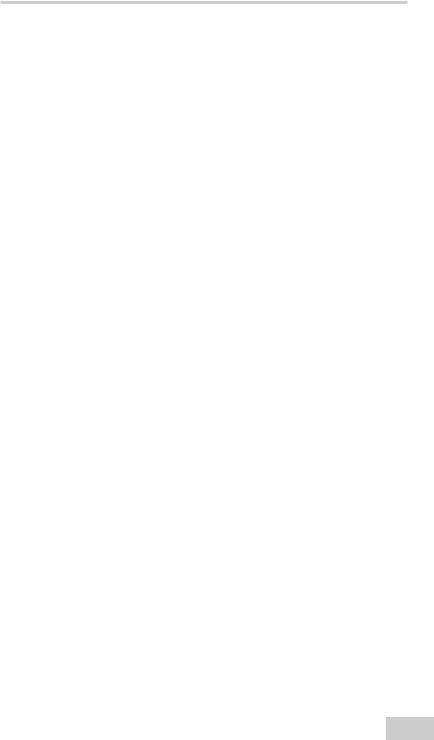
Настройка приемника
10.Выберите вкладку Advanced. Задайте следующие параметры и нажмите OK (Рис. 3-14 на стр. 3-15).
•Anti-jamming – при наличии в приемнике такой функции включается подавление помех в узком отрезке диапазона при приеме сигналов GPS, GLONASS, L1, L2. Отрезок диапазона, где присутствуют помехи, определяется автоматически или задается вручную.
•C/A code multipath reduction – когда отмечено это поле, то применяется специальная методика обработки сигнала, позволяющая подавить многолучевость в кодовых измерениях.
•C/A carrier phase multipath reduction – когда отмечено это поле, то применяется специальная методика обработки сигнала, позволяющая подавить многолучевость в фазовых измерениях.
•Cinderella – когда отмечено это поле, то включается опция Cinderella, которая на 24 часа открывает доступ ко всем возможным функциям приемника. Эта опция включается каждый второй вторник в полночь по времени GPS.
•Static Co-Op tracking – когда отмечено это поле, то приемник, работающий в режиме статики, принимает со спутников сигналы с низким уровнем “сигнал-шум”. Эту опцию следует использовать только в случаях, когда антенна приемника остается совершенно неподвижной на протяжении всей съемки. Любое
|
GRX2 — Руководство по эксплуатации |
3-57 |
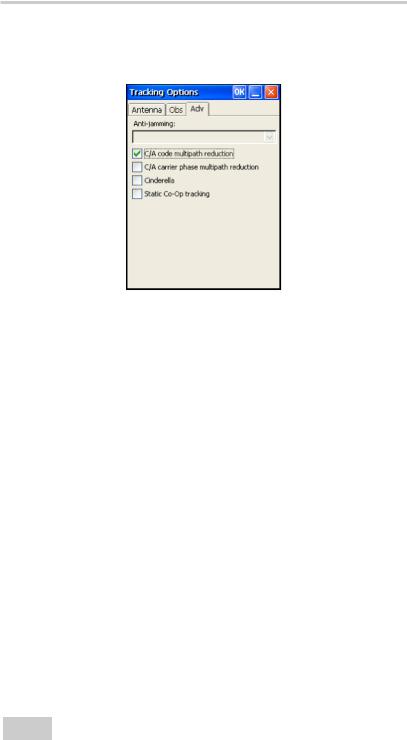
Конфигурация GRX2
смещение может привести к тому, что связь со спутником будет потеряна.
Рис. 3-14. Настройка дополнительных параметров
11.Для настройки базового приемника нажмите значок Auto Seed и задайте следующие параметры (Рис. 3-15 на стр. 3-16), после чего нажмите OK.
•Enable Auto Seed (не рекомендуется при проведении съемки): когда отмечено это поле, то включается функция авторежима для базовой станции, которая позволяет быстро установить приемник над точкой и начать RTK съемку без использования внешнего интерфейса и изменения настроек базового приемника. Последний автоматически выбирает новое местоположение по результатам осреднения координат, полученных в автономном режиме работы, и сохраняет их для последующих наблюдений.
•Maximum distance: если на точке ранее проводились измерения, и текущие координаты приемника находятся в пределах заданного диапазона, то приемник выбирает точку из координат, хранящихся в памяти прибора.
•Enable averaging mode: когда отмечено это поле, то включается осреднение координат, определяемых в автономном режиме
|
3-58 |
||
|
GRX2 — Руководство по эксплуатации |
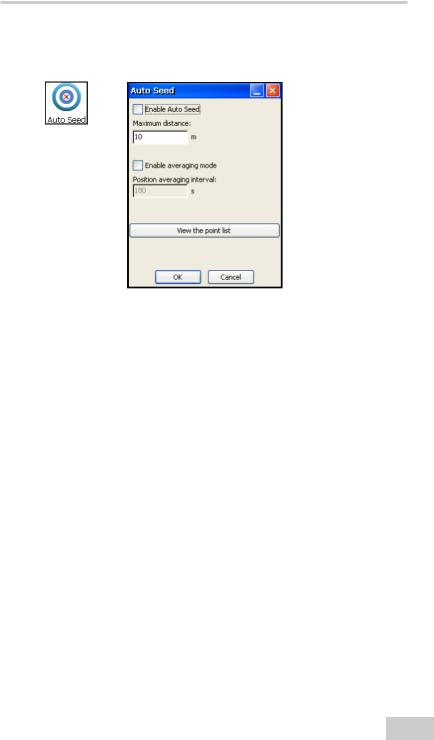
Настройка приемника
работы на точке стояния с интервалом, значение которого в секундах задается в поле Position averaging interval.
Рис. 3-15. Настройка базового приемника
•Нажмите кнопку View the point list, чтобы открыть список сохраненных точек, в котором содержатся следующие данные: имена, дата и время, координаты фазового центра антенны, была ли точка определена в автономном режиме и защищена ли она от удаления. Более подробно об автономном режиме
см. Справочное руководство GRX Utility.
12.Для настройки ровера нажмите значок Positioning, задайте следующие параметры и нажмите OK (Рис. 3-16 на стр. 3-17).
•Positioning Mode – для съемок с постобработкой выберите параметр Standalone; для RTK съемок выберите параметр RTK float или RTK fixed.
•Enable Solutions – выберите тип решений, используемые при вычислении координат.
–Standalone – ровер вычисляет 3D координаты в автономном режиме без использования дифференциальных поправок.
–Code differential – вычисляются текущие координаты в дифференциальном режиме относительно базы с использованием только псевдодальностей.
–RTK float – вычисляются текущие координаты относительно базы с использованием как псевдодальностей, так фазовых
|
GRX2 — Руководство по эксплуатации |
3-59 |
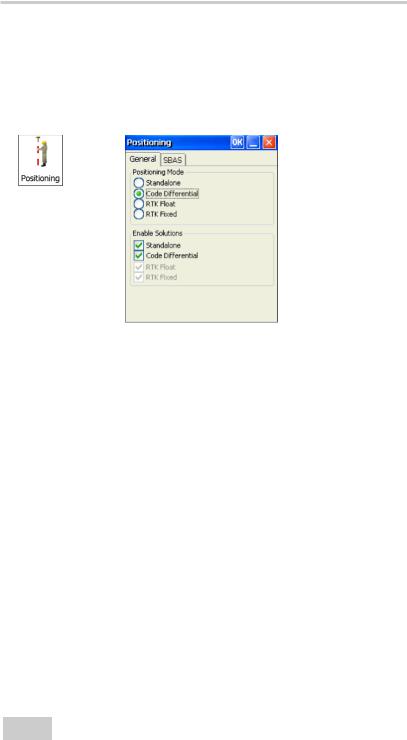
Конфигурация GRX2
измерений; однако, поскольку при разрешении фазовой неоднозначности было получено не целое число, то такое решение называется “плавающим”.
–RTK fixed – вычисляются текущие координаты относительно базы в дифрежиме с разрешенной неоднозначностью.
Рис. 3-16. Настройка ровера
|
3-60 |
||
|
GRX2 — Руководство по эксплуатации |
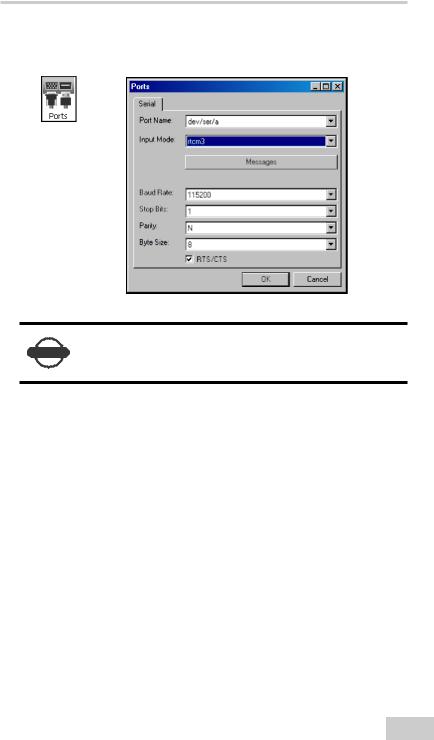
Настройка приемника
13.Для RTK съемки нажмите Ports, введите параметры СОМ порта, затем нажмите OK (Рис. 3-17 на стр. 3-18).
Рис. 3-17. Настройка портов
NOTICE
Для съемок с постобработкой используйте для этих параметров значения по умолчанию.
14.Чтобы сохранить настройки и закрыть окно, нажмите OK. Конфигурация приемника останется неизменной до тех пор, пока вы не измените ее с помощью программы GRX Utility или не очистите энергонезависимую память NVRAM. Более подробно о настройках приемника см. Справочное руководство GRX Utility.
15.Для настройки RTK ровера нажмите Status (Рис. 3-18 на стр. 3-19), чтобы убедиться, что приемник принимает дифференциальные поправки. Как правило, приемник начинает выдавать координаты фазового центра антенны вместе с типом решения через 10-30 секунд. Однако, при использовании модемов Spread Spectrum и телефонов стандарта GSM на синхронизацию может уйти 60 секунд.
Во вкладке Data Link отражается статус полученных сообщений о дифференциальных поправках и содержится следующая информация:
•Качество связи в процентах (%);
|
GRX2 — Руководство по эксплуатации |
3-61 |
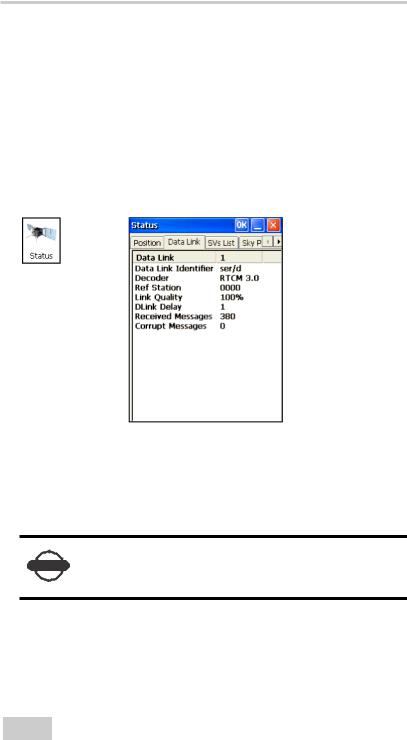
Конфигурация GRX2
•Время (в секундах) с момента приема последнего сообщения;
•Общее количество принятых нормальных сообщений (в зависимости от типа принятого сообщения)
•Общее количество принятых поврежденных сообщений (в зависимости от типа принятого сообщения)
Если приемник не получает (по какой-либо причине) дифференциальные поправки или ни один из портов не настроен на прием дифпоправок, поле Link Quality будет либо пустым, либо в нем будет стоять значение 100%.
Рис. 3-18. Окно Status — вкладка Data Link
16. Продолжите настройку других типов конфигураций или щелкните Device Disconnect, затем Device Exit, чтобы выйти из GRX Utility. Отключение приемника, перед тем как выйти из программы, обеспечивает корректную работу порта.
NOTICE
Прежде чем выйти из программы, отключите приемник, чтобы избежать возможных проблем
с работой СОМ порта.
Настройку приемников Sokkia можно также выполнять с помощью программы Spectrum Survey Field. См. Справочное
руководство Spectrum Survey Field или Руководство пользователя Spectrum Survey Field.
|
3-62 |
||
|
GRX2 — Руководство по эксплуатации |
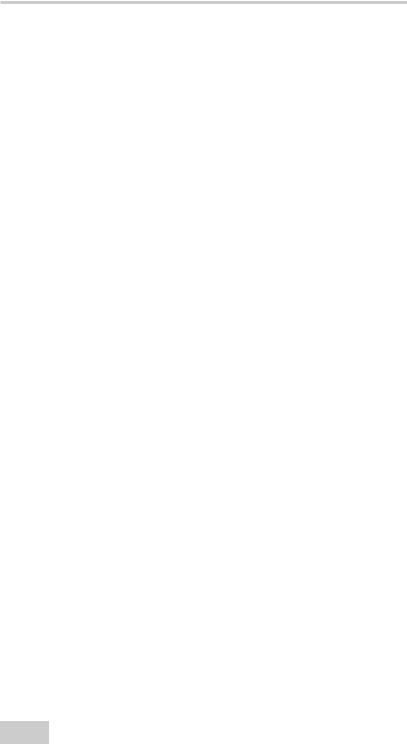
Настройка приемника
|
3-20 |
GRX2 — Руководство по эксплуатации |
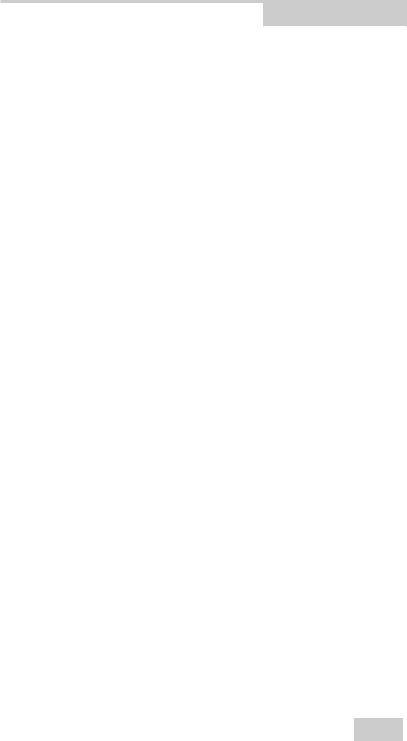
Глава 4
Работа с GRX2
После настройки конфигурации съемки установите каждый приемник, измерьте его высоту и приступайте к съемке. Индикаторная панель приемника позволяет легко контролировать запись данных измерений, изменять режимы работы приемника, просматривать по ходу съемки результаты измерений и данные спутников.
Установка приемника
Обычный комплект для GPS съемки состоит из базового приемника, который устанавливается над известной точкой, и ровера, который перемещается с точки на точку, выполняя измерения. После установки базы и ровера необходимо измерить высоту антенны.
Перед началом измерений проверьте, чтобы базовый приемник и ровер имели текущий альманах и последние эфемериды (см. “Получение альманахов и эфемерид” на стр. 2-14).
Шаг 1: Установка приемников
Первой устанавливается базовая станция, которая к моменту установки ровера, должна уже осуществлять измерения и передавать данные. Порядок установки базовой станции для съемки в RTK режиме и с постобработкой одинаков.

См. раздел “Для установки базовой станции” на стр. 4-1. 
См. раздел “Для установки ровера” на стр. 4-3.
Для установки базовой станции (Рис. 4-1):
1. Установите штатив над точкой с известными координатами.
|
GRX2 — Руководство по эксплуатации |
4-1 |
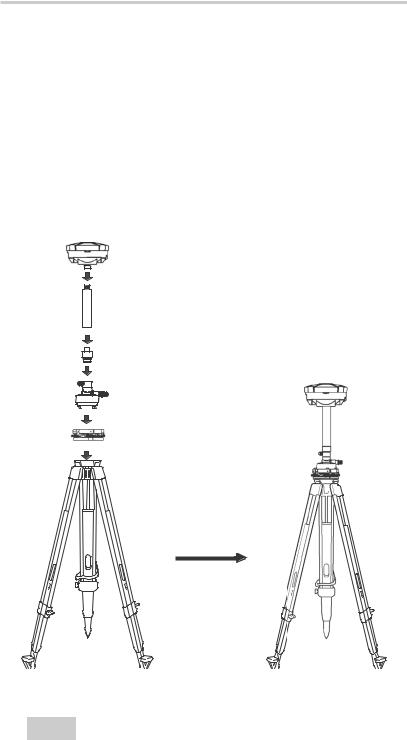
Работа с GRX2
2.Закрепите на штативе стандартный трегер. Вставьте него адаптер трегера и затяните винты.
3.Вставьте в адаптер трегера адаптер призмы.
4.Прикрепите к адаптеру призмы переходник (10см).
5.Закрепите на переходнике (10см) приемник GRX2.
6.Вставьте в соответствующий разъем антенну.
7.Установите штатив так, чтобы его головка находилась в горизонтальной плоскости, и закрутите винты.
8.По мере необходимости установите другие принадлежности (например, внешний источник питания).
Приемник GRX 2
Переходник 10 см
Адаптер призмы Адаптер трегера
Стандартный трегер
Рис. 4-1. Установка штатива и приемника над точкой
|
4-2 |
GRX2 — Руководство по эксплуатации |
Соседние файлы в предмете [НЕСОРТИРОВАННОЕ]
- #
- #
- #
- #
- #
- #
- #
- #
- #
- #
- #

Справочное руководство Spectrum Survey
Тел. +79220531926
Цена:
—
Российский рубль
Страна: Россия
Город: губкинский
Год выпуска: 2010
Телефон:
Пожалуйста, скажите продавцу, что Вы нашли это объявление на GEO-BAZAR.ru
Компания: 1971
Похожие объявления